Page 1
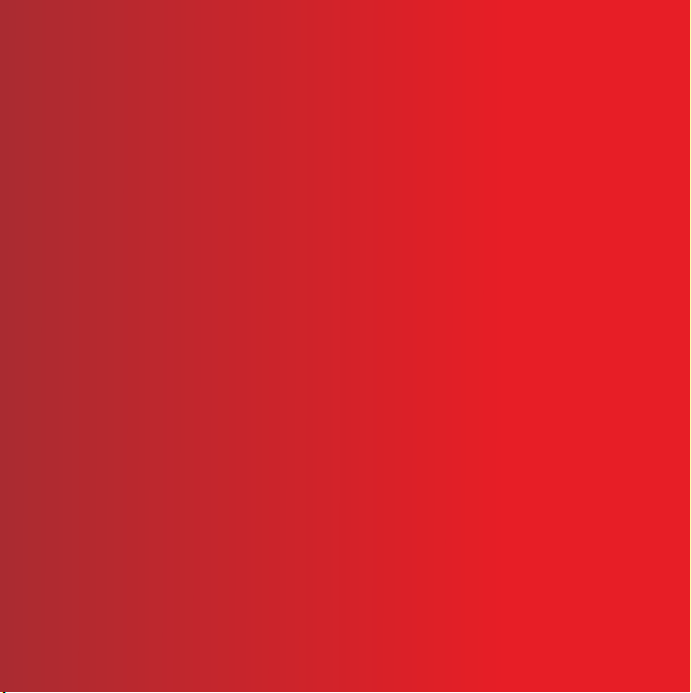
Ďakujeme vám, že ste si zakúpili telefón Sony Ericsson G900.
Dodatočný obsah telefónu nájdete na lokalite
www.sonyericsson.com/fun.
Zaregistrujte sa teraz, aby ste získali bezplatný on-line
úložný priestor a špeciálne ponuky na lokalite
www.sonyericsson.com/myphone.
Podporu pre produkty nájdete na lokalite
www.sonyericsson.com/support.
This is the Internet version of the User's guide. © Print only for private use.
Page 2

Príslušenstvo – Viac pre váš telefón
Náhlavná súprava Bluetooth™
HBH-PV708
Robustná bezdrôtová handsfree súprava
dostupná v chrómovej úprave alebo
ružovej farbe pre každodenné nosenie
Zariadenie GPS Enabler
HGE-100
Získajte viac od vášho telefónu
- pridajte technológiu GPS
Hlasný odposluch Bluetooth™
do vozidla HCB-150
Vysoko výkonná handsfree súprava do
automobilu s funkciou prevodu textu na
hlas, pre pohodlné volania počas jazdy
Toto príslušenstvo môžete zakúpit’ samostatne, ale nemusí byt’ dostupné na
každom trhu. Aby ste zobrazili celý sortiment, prejdite na lokalitu
www.sonyericsson.com/accessories.
This is the Internet version of the User's guide. © Print only for private use.
Page 3
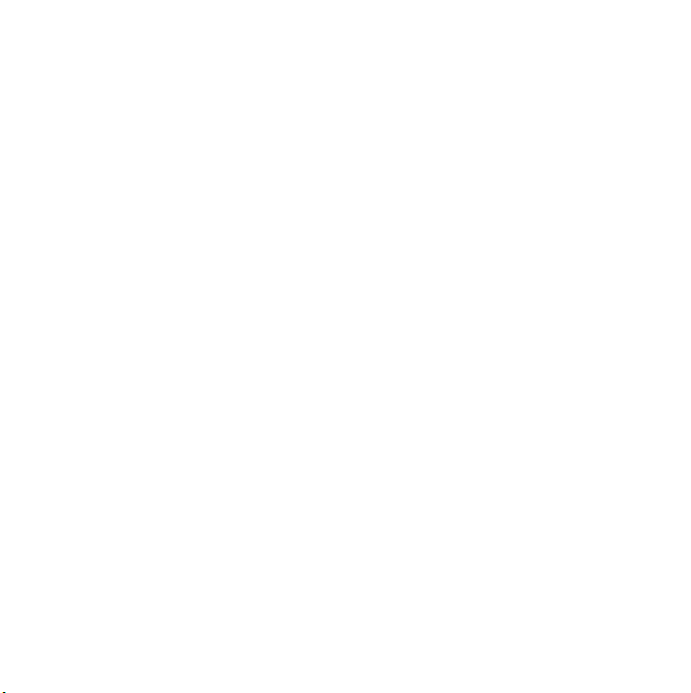
Obsah
Začíname ............................ 6
Vitajte ....................................... 6
Symboly s pokynmi .................. 6
Dodatočná pomoc ................... 6
Balík ......................................... 8
Prehľad ..................................... 9
Pred používaním telefónu ...... 11
Prvé spustenie ....................... 13
Zoznámte sa s vaším
telefónom .......................... 15
Zapnutie a vypnutie telefónu .. 15
Obrazovka .............................. 15
Navigácia ............................... 16
Vyhľadanie aplikácií ............... 16
Používanie aplikácií ................ 17
Správcu úloh .......................... 17
Pripojenie príslušenstva ......... 18
Aktualizácia softvéru .............. 18
Prehľad hlavnej ponuky* ........ 19
Stavový riadok .......................20
Importovanie položiek
kontaktov ............................... 21
Zvuk ....................................... 21
Pamät’ová karta ..................... 22
This is the Internet version of the User's guide. © Print only for private use.
Poznámky .............................. 22
Baterka ................................... 24
Zadávanie textu ..................... 24
Volanie .............................. 28
Siete ....................................... 28
Uskutočnenie hovoru ............. 28
Prijatie hovoru ........................ 29
Spracovanie dvoch alebo
viacerých hovorov .................. 30
Videohovory ........................... 30
Denník hovorov ...................... 32
Handsfree .............................. 32
Ďalšie funkcie ......................... 32
Používanie kontaktov ............. 33
Vytvorenie kontaktov ............. 33
Skener vizitiek ........................ 33
Upravenie kontaktov .............. 34
Spravovanie kontaktov .......... 35
Internet ............................. 36
Internetový prehliadač ........... 36
Inf. kanály RSS ....................... 37
Blog ........................................ 38
1Obsah
Page 4
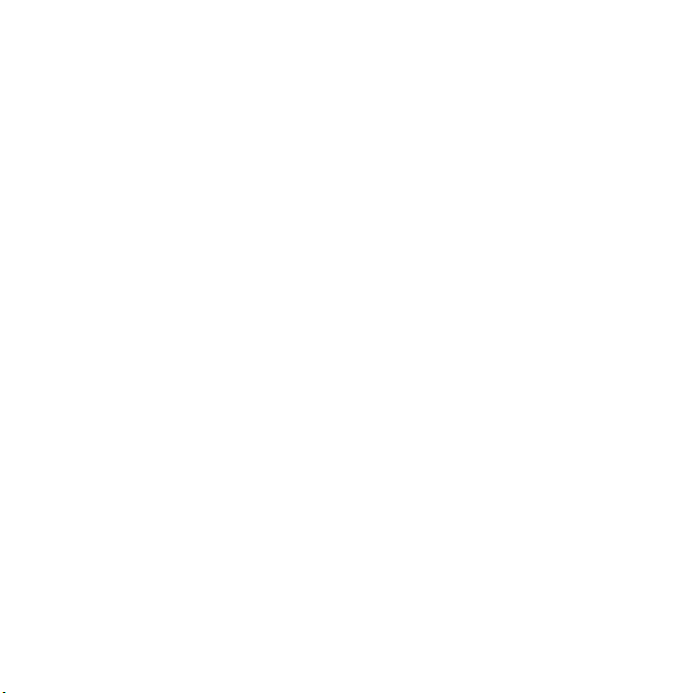
Správy ............................... 39
Pred použitím položky Správy 39
Skratka k aplikácii Správy ...... 39
Správy .................................... 39
Priečinky ................................39
SMS ....................................... 40
Správa MMS .......................... 40
E-mail ..................................... 42
Ďalšie informácie
o aplikácii Správy ................... 44
Médiá ................................ 46
Prenos súborov médií ............ 46
Aktualizovanie knižníc médií ..46
Fotografie a obrázky .............. 46
Hudba a zvukové stopy ......... 48
Video ...................................... 49
Fotoaparát ........................ 51
Fotenie a nahrávanie
videoklipov .............................51
Zmena nastavení fotoaparátu 52
Prehliadač .............................. 54
Zábava .............................. 55
PlayNow™ .............................55
FM rádio .................................55
TrackID™ ............................... 57
Pripojenie ......................... 58
Program PC Suite .................. 58
Pripojenie USB ....................... 58
Synchronizácia ....................... 59
Pripojenie Bluetooth .............. 60
Pripojenie WLAN .................... 60
Správca pripojení ................... 61
Wap push ............................... 62
Správca certifikátov
a certifikáty Java .................... 62
Ďalšie funkcie ................... 63
Spravovanie súborov
a aplikácií ............................... 63
Obnovenie nastavení ............. 65
Úsporný režim ........................ 65
Šetrič obrazovky .................... 65
Dôležité informácie .......... 66
Prehlásenie FCC .................... 75
Declaration of Conformity
for G900 ................................. 76
Register ............................ 77
2 Obsah
This is the Internet version of the User's guide. © Print only for private use.
Page 5
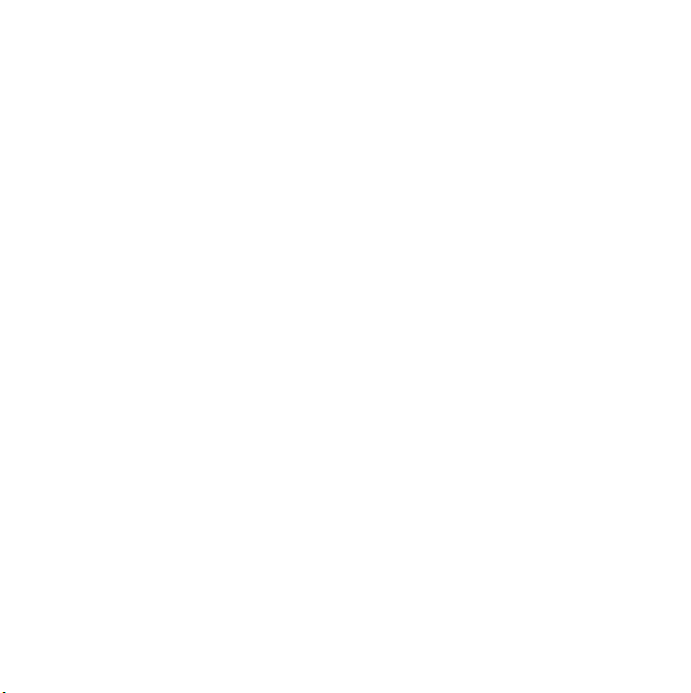
Sony Ericsson G900
UMTS 2100 GSM 900/1800/1900
Túto príručku používateľa vydala spoločnost’ Sony
Ericsson Mobile Communications AB alebo jej
miestne dcérske spoločnosti bez akejkoľvek
záruky. Spoločnost’ Sony Ericsson Mobile
Communications AB alebo jej miestne dcérske
spoločnosti môžu kedykoľvek a bez oznámenia
vykonat’ opravy a zmeny v tejto príručke
používateľa v dôsledku typografických chýb,
nepresností aktuálnych informácií alebo zlepšenia
programov a zariadenia. Takéto zmeny budú však
začlenené do nových vydaní tejto príručky
používateľa.
Všetky práva vyhradené.
©Sony Ericsson Mobile Communications AB,
2008
Číslo publikácie: 1209-9503.1
Uvedomte si, prosím:
Niektoré služby uvedené v tejto príručke
používateľa nemusia podporovat’ všetky siete. Platí
to aj pre medzinárodné číslo tiesňového volania
siete GSM 112.
Ak máte pochybnosti o možnosti využívania určitej
služby, spojte sa s prevádzkovateľom siete alebo
s poskytovateľom služby.
Pred použitím mobilného telefónu si prečítajte
kapitoly Pokyny pre bezpečné a efektívne
používanie a Obmedzená záruka.
Váš mobilný telefón má funkcie na preberanie,
uloženie a preposlanie dodatočného obsahu, ako
napríklad tónov zvonení. Používanie takéhoto
obsahu môže byt’ obmedzené alebo zakázané
právami tretích strán, a to vrátane, ale
neobmedzené len na použiteľné autorské práva. Vy
a nie spoločnost’ Sony Ericsson ste úplne
zodpovední za dodatočný obsah, ktorý prevezmete
alebo prepošlete z vášho mobilného telefónu. Pred
použitím akéhokoľvek dodatočného obsahu si
overte, že vami zamýšľané používanie je v súlade
s licenciou alebo povolené iným spôsobom.
Spoločnost’ Sony Ericsson nezaručuje presnost’,
integritu alebo kvalitu akéhokoľvek dodatočného
obsahu alebo akéhokoľvek obsahu od tretích strán.
Za žiadnych okolností nebude spoločnost’ Sony
Ericsson žiadnym spôsobom zodpovedná za
nesprávne používanie dodatočného obsahu alebo
za obsah od inej tretej strany.
Logo Liquid Identity, PlayNow, TrackID™ a
MusicDJ sú obchodné značky alebo registrované
obchodné značky spoločnosti Sony Ericsson
Mobile Communications AB.
Sony, Memory Stick Micro a M2 sú obchodné
značky alebo registrované obchodné značky
spoločnosti Sony Corporation.
Ericsson je obchodná značka alebo registrovaná
obchodná značka spoločnosti Telefonaktiebolaget
LM Ericsson.
TrackID™ podporuje Gracenote Mobile MusicID™.
Gracenote a Gracenote Mobile MusicID sú
obchodné značky alebo registrované obchodné
značky spoločnosti Gracenote, Inc.
Bluetooth je obchodná značka alebo registrovaná
obchodná značka spoločnosti Bluetooth SIG Inc. a
akékoľvek použitie tejto značky spoločnost’ou Sony
Ericsson podlieha licencii.
Real je obchodná značka alebo registrovaná
obchodná značka spoločnosti RealNetworks, Inc.
Copyright 1995-2008, RealNetworks, Inc. Všetky
práva vyhradené.
Adobe a Acrobat sú obchodné značky alebo
registrované obchodné značky spoločnosti Adobe
Systems Incorporated v USA a/alebo iných
krajinách.
Microsoft, Microsoft Excel, Microsoft Word,
Microsoft PowerPoint, Microsoft Outlook a
Windows sú buď registrované obchodné značky
alebo obchodné značky spoločnosti Microsoft
Corporation v USA a/alebo iných krajinách.
Java a všetky odvodené obchodné značky a logá
sú obchodné značky alebo registrované obchodné
This is the Internet version of the User's guide. © Print only for private use.
3Obsah
Page 6
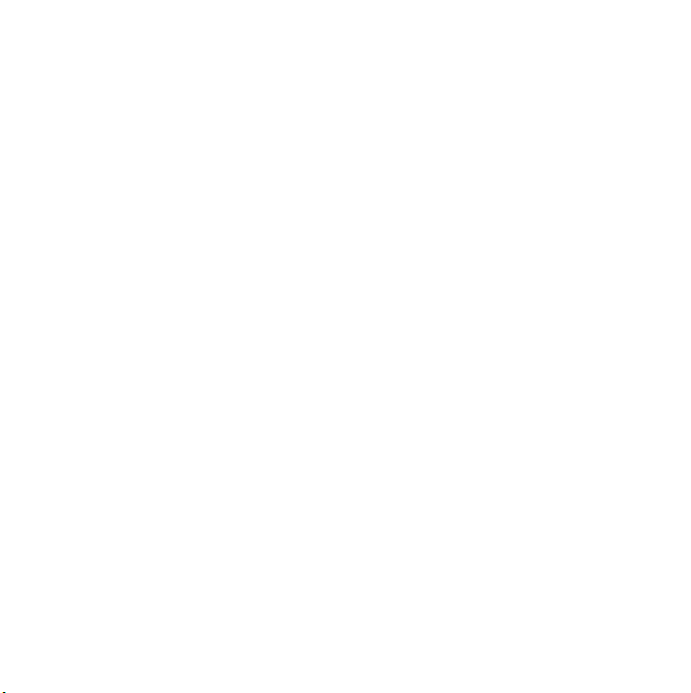
značky spoločnosti Sun Microsystems, Inc. v USA
a ďalších krajinách.
Licenčná zmluva koncového používateľa pre Sun™
Java™ J2ME™.
Obmedzenia:
1 Softvér je dôvernou informáciou spoločnosti Sun
chránenou autorským právom a právo na všetky
kópie zostáva spoločnosti Sun alebo jej
poskytovateľom licencií. Zákazník nebude softvér
upravovat’, dekompilovat’, rozkladat’, dešifrovat’,
vyberat’ z neho časti alebo iným spôsobom spätne
dešifrovat’. Softvér sa nesmie prenajímat’,
prideľovat’ ani poskytovat’ na základe sublicencie,
vcelku ani po častiach.
2 Regulácie exportu: Tento produkt, a to vrátane
akéhokoľvek softvéru alebo technických údajov,
ktoré sa nachádzajú v produkte alebo ho
sprevádzajú, môže podliehat’ americkým zákonom
na reguláciu vývozu USA vrátane zákona správy
exportu a jeho príslušných regulácií a programov
amerických sankcií, ktoré spravuje kancelária
amerického ministerstva financií pre ovládanie aktív
v cudzine a môže dodatočne podliehat’ regulácii
exportu alebo importu v iných krajinách. Používateľ
a akýkoľvek vlastník produktu súhlasí, že výslovne
zachová súlad so všetkými takýmito nariadeniami a
priznáva, že patrí do jeho zodpovednosti si
zadovážit’ akékoľvek požadované licencie pre
vyvážanie, opakované vyvážanie alebo dovážanie
tohto produktu. Bez obmedzenia sa tento produkt,
a to vrátane akéhokoľvek obsiahnutého softvéru,
nesmie preberat’, inak vyvážat’ ani opakovane
vyvážat’ (i) do nasledujúcich krajín, ani ich občanom
ani obyvateľom: Kuba, Irak, Irán, Severná Kórea,
Sudán, Sýria (tento zoznam sa môže priebežne
upravovat’) a iných krajín, na ktoré USA uvalilo
embargo na dovoz tovarov; alebo (ii) akejkoľvek
osobe, prípadne spoločnosti, ktoré sa nachádzajú
na zozname amerického ministerstva financií
Špeciálne vymenovaných príslušníkov alebo (iii)
akejkoľvek osobe, prípadne spoločnosti, ktoré sa
nachádzajú na inom zozname so zákazom dovozu,
ktorý môže z času na čas vytvorit’ vláda USA, a to
vrátane (bez obmedzení) zoznamu zakázaných
osôb alebo zoznamu spoločností amerického
ministerstva obchodu, prípadne na zozname
sankcií nešírenia amerického ministerstva.
3 Obmedzenie práv: Používanie, kopírovanie alebo
sprístupnenie vláde Spojených štátov podlieha
obmedzeniam uvedeným v odstavcoch Práva
v oblasti technických údajov a počítačového
softvéru v dodatku DFARS 252.227-7013(c) (1) (ii) a
v predpisoch FAR 52.227-19(c) (2), podľa toho, čo
je vhodné.
Tento produkt je chránený určitými právami
duchovného vlastníctva spoločnosti Microsoft.
Používanie alebo distribúcia takejto technológie
mimo tohto produktu je zakázaná bez licencie od
spoločnosti Microsoft.
Vlastníci obsahu používajú technológiu správy
digitálnych práv médií v systéme Windows
(WMDRM) na ochranu svojho duševného
vlastníctva, a to vrátane autorských práv. Toto
zariadenie používa softvér WMDRM na prístup
k obsahu chránenému prostredníctvom WMDRM.
Ak softvér WMDRM zlyhá pri ochrane obsahu,
vlastníci obsahu môžu požiadat’ spoločnost’
Microsoft, aby zrušila možnost’ softvéru používat’
WMDRM na prehrávanie alebo kopírovanie
chráneného obsahu. Zrušenie nemá vplyv na
nechránený obsah. Keď si prevezmete licencie pre
chránený obsah, súhlasíte s tým, že spoločnost’
Microsoft môže s licenciami zahrnút’ zoznam
zrušení. Vlastníci obsahu môžu vyžadovat’, aby ste
aktualizovali WMDRM, a tým získali prístup k ich
obsahu. Ak odmietnete aktualizáciu, nebudete mat’
prístup k obsahu, ktorý aktualizáciu vyžaduje.
Tento produkt získal licenciu v rámci licencií
portfólia patentov vizuálneho zobrazovania MPEG4 a AVC pre osobné a nekomerčné používania
spotrebiteľa pre (i) šifrovanie videa v súlade
s normou vizuálneho zobrazovania MPEG-4
("MPEG-4 video") alebo normou AVC ("AVC video")
4 Obsah
This is the Internet version of the User's guide. © Print only for private use.
Page 7
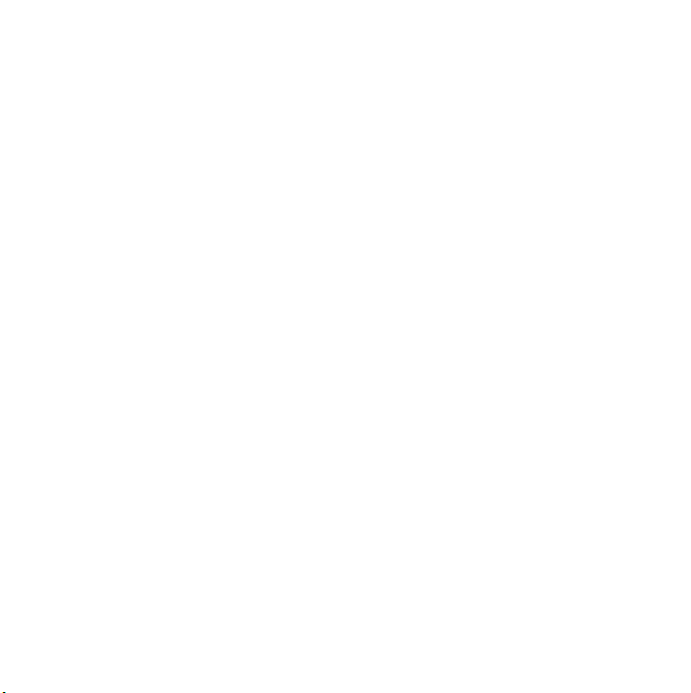
a/alebo (ii) dešifrovania videa MPEG-4 alebo AVC,
ktoré zašifroval používateľ pri osobnej a
nekomerčnej činnosti a/alebo sa získalo od
poskytovateľa videí s licenciou od spoločnosti
MPEG LA, aby poskytoval MPEG-4 a/alebo AVC
video. Licencia sa neudeľuje alebo by sa nemala
používat’ na akýkoľvek iný účel. Od spoločnosti
MPEG LA, L.L.C. môžete získat’ dodatočné
informácie, a to vrátane tých, ktoré sa týkajú
reklamy, interného a komerčného využitia a
získania licencie. Pozrite si lokalitu http://
www.mpegla.com. Technológia šifrovania zvuku
MPEG Layer-3 s licenciou od spoločnosti
Fraunhofer IIS a Thomson.
Iné produkty a spoločnosti uvedené v tomto
dokumente môžu byt’ obchodnými značkami
príslušných vlastníkov.
Všetky práva, ktoré nie sú výslovne uvedené
v tomto dokumente, sú vyhradené.
Všetky obrázky sú určené len ako rady a nemusia
skutočne zobrazovat’ príslušný telefón.
This is the Internet version of the User's guide. © Print only for private use.
5Obsah
Page 8
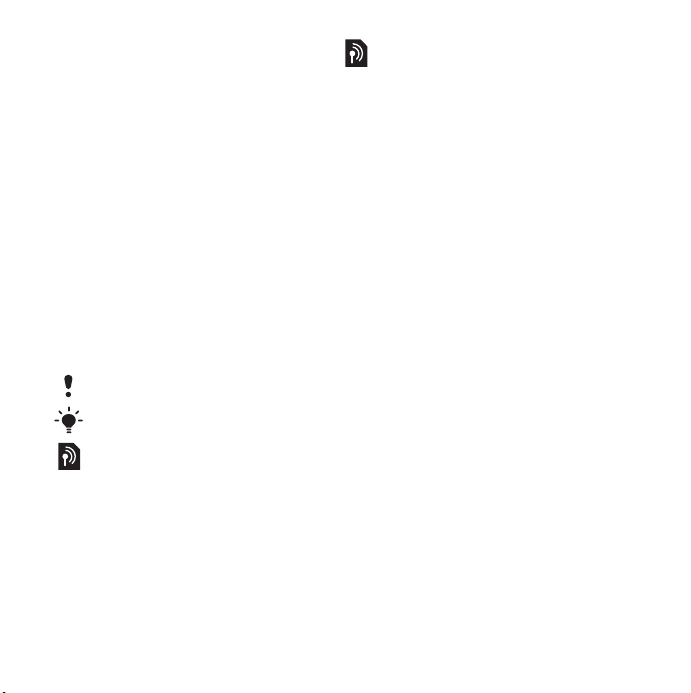
Začíname
Vitajte
Vítame vás ako nového
používateľa telefónu G900.
Táto používateľská príručka vám
pomôže pri prvých krokoch
s vaším novým telefónom. Aby ste
dokázali čo najoptimálnejšie
využívat’ váš telefón, prosím,
preštudujte si v prvom rade túto
kapitolu.
Symboly s pokynmi
V príručke používateľa sa
vyskytujú nasledujúce symboly:
Poznámka
Tip
Služba alebo funkcia závisí
od siete alebo predplatených
služieb. Ďalšie informácie
vám poskytne
prevádzkovateľ siete.
Dodatočná pomoc
Úplná dokumentácia pre
používateľa pre váš telefón sa
skladá z nasledujúcich častí:
• Používateľská príručka –
prehľad vášho telefónu.
• Pomoc v telefóne - vo väčšine
aplikácií sa položka Pomoc
nachádza v ponuke Ďalšie.
• Webová príručka – aktuálna
používateľská príručka
s podrobnými pokynmi a
dodatočnými informáciami o
funkciách, ktoré sú dostupné vo
vašom telefóne. K webovej
príručke môžete získat’ prístup
cez lokalitu
www.sonyericsson.com/
support.
Prístup k webovej príručke
z telefónu
1 Z pohotovostného zobrazenia
vyberte položky Hlavná ponuka >
Internet.
2 Vyberte položky Ďalšie > Zobrazit’
> Záložky > Webová príručka.
Pokyny na údržbu
• Na čistenie obrazovky
používajte vlhkú tkaninu.
6 Začíname
This is the Internet version of the User's guide. © Print only for private use.
Page 9
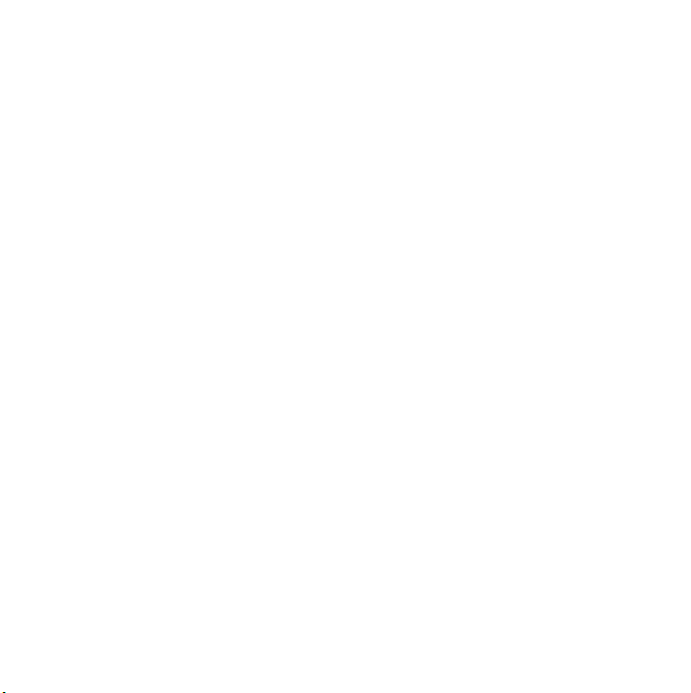
• Pri výbere položiek na
obrazovke používajte len
dodané dotykové pero alebo
končeky prstov.
Podrobné pokyny o starostlivosti
nájdete v časti Odporúčania pre
starostlivost’ a bezpečné
používanie našich výrobkov na
strane 68.
This is the Internet version of the User's guide. © Print only for private use.
7Začíname
Page 10

Balík
1
8
2
3
1Telefón G900
2 Nabíjačka CST-70
3 Dodatočné dotykové pero
4 USB kábel DCU-65
5 Batéria BST-33
8 Začíname
This is the Internet version of the User's guide. © Print only for private use.
4
5
6 Stereofónna prenosná
súprava handsfree HPM-62
7 Používateľská príručka
8 Disk CD so softvérom PC
suite a Media manager
Ak vaše balenie neobsahuje všetky
uvedené položky, spojte sa, prosím,
spredajcom.
6
7
Page 11

Prehľad
1 Fotoaparát s možnost’ou
videotelefonovania
2 Slúchadlo
3 Obrazovka
4 Tlačidlo Poznámka (pre
aplikáciu Poznámka)
5 Tlačidlo Spät’
6 5-smerové navigačné
tlačidlo
7 Tlačidlo tichého režimu
8 Tlačidlo C (Vymazat’)
9 Tlačidlo fotoaparátu
10 Tlačidlo správy
11 Tlačidlo zablokovania
12 Tlačidlo zníženia hlasitosti
13 Tlačidlo zvýšenia hlasitosti
14 Tlačidlo vypínača
1
2
3
4
5
6
14
13
12
11
10
9
8
7
This is the Internet version of the User's guide. © Print only for private use.
9Začíname
Page 12
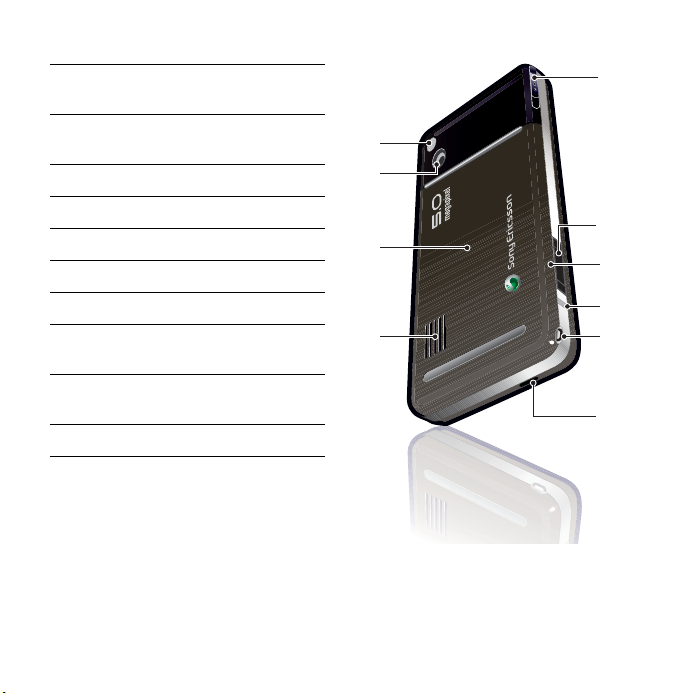
15 Osvetlenie fotoaparátu a
baterka
16 Fotoaparát s rozlíšením 5
megapixlov
17 Kryt batérie
15
16
18 Reproduktor
19 Mikrofón
17
20 Držiak remienka
21 Kontrolka
22 Priehradka pre pamät’ovú
18
kartu (skrytá)
23 Konektor nabíjačky a
príslušenstva
24 Dotykové pero
10 Začíname
This is the Internet version of the User's guide. © Print only for private use.
24
23
22
21
20
19
Page 13
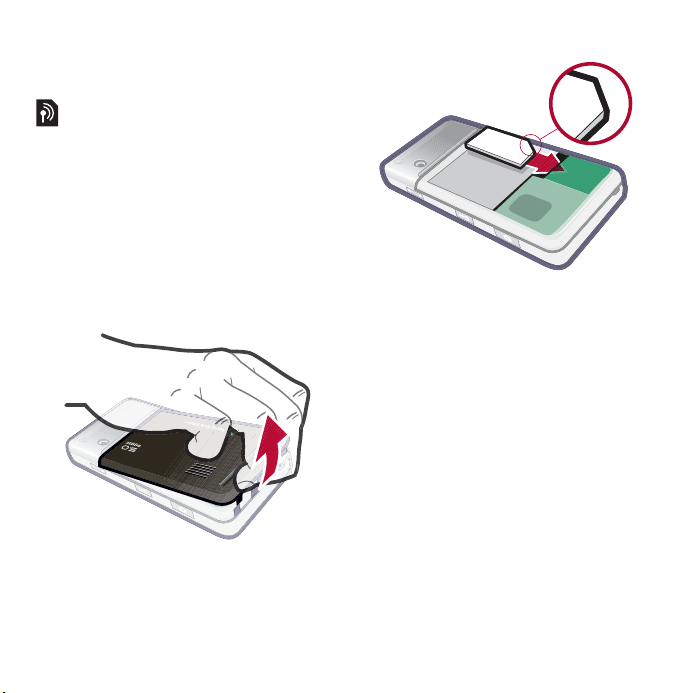
Pred používaním telefónu
Karta SIM
Pri registrácii vám prevádzkovateľ
siete poskytol kartu SIM
(Subscriber Identity Module). Na
karte SIM sú uložené záznamy
vašich telefónnych čísiel, záznamy
o vašich predplatených službách
a kontakty. S kartou SIM bol
dodaný kód PIN, ktorý musíte po
vyžiadaní zadat’ pri prvom zapnutí
telefónu.
Vloženie karty SIM
1 Otvorte kryt batérie stlačením a
potiahnutím spodnej časti krytu
na spodnej strane telefónu.
2 Vyberte batériu.
3 Zasuňte kartu SIM do držiaka
karty SIM. Uistite sa, že ste ju
vložili tak, ako je to znázornené na
obrázku.
Batéria
Vloženie batérie
1 Odpojte nabíjačku (ak je
pripojená).
This is the Internet version of the User's guide. © Print only for private use.
11Začíname
Page 14

2 Otvorte kryt batérie stlačením a
potiahnutím spodnej časti krytu
na spodnej strane telefónu.
3 Vložte batériu.
Batériu je potrebné nabit’, keď
indikátor bliká načerveno, alebo
keď sa na obrazovke zobrazí
hlásenie takmer vybitej batérie.
Plné nabitie batérie môže trvat’ až
2,5 hodiny.
Nabíjanie batérie
1 Zapojte nabíjačku do elektrickej
siete.
2 Zapojte nabíjačku k telefónu.
12 Začíname
This is the Internet version of the User's guide. © Print only for private use.
Page 15
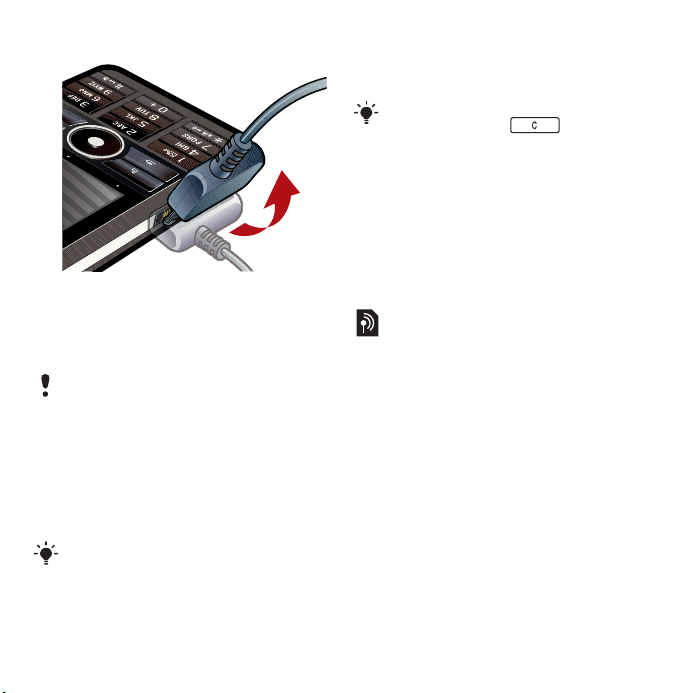
Odpojenie nabíjačky
• Nabíjačku odpojte potiahnutím
konektora smerom nahor.
Prvé spustenie
Telefón budete môct’ používat’ až po
vložení karty SIM a vložení a nabití
batérie.
Vypnutie telefónu
1 Stlačte a podržte stlačené tlačidlo
vypínača.
2 Vyberte položku Zapnutý telefón.
3 Vyberte jazyk.
Všetky jazyky okrem britskej angličtiny
budú po zvolení jazyka vymazané.
Ďalšie jazyky možno prevziat’ na
adrese www.sonyericsson.com/
support.
4 V prípade požiadania zadajte svoj
kód PIN.
5 Vyberte položku Hotovo.
Ak sa pri zadávaní kódu PIN pomýlite,
stlačením tlačidla môžete číslo
odstránit’. Ak trikrát po sebe zadáte
nesprávny kód PIN, karta SIM sa
zablokuje. Aby ste ju odblokovali,
musíte zadat’ kód PUK, ktorý sa
dodáva s vašou kartou SIM.
V tejto používateľskej príručke
budeme na úvodnú obrazovku
odkazovat’ pod názvom
pohotovostné zobrazenie.
Číslo IMEI
IMEI (International Mobile
Equipment Identifier) predstavuje
15-ciferné číslo. Váš
prevádzkovateľ môže použit’ číslo
IMEI na zapnutie kompletného
zablokovania telefónu v prípade
jeho odcudzenia. Číslo je
vytlačené na spodnej časti
priestoru pre batériu. Číslo si
môžete tiež pozriet’ na displeji
telefónu.
Zobrazenie čísla IMEI na telefóne
Z pohotovostného zobrazenia
zadajte *#06#.
This is the Internet version of the User's guide. © Print only for private use.
13Začíname
Page 16
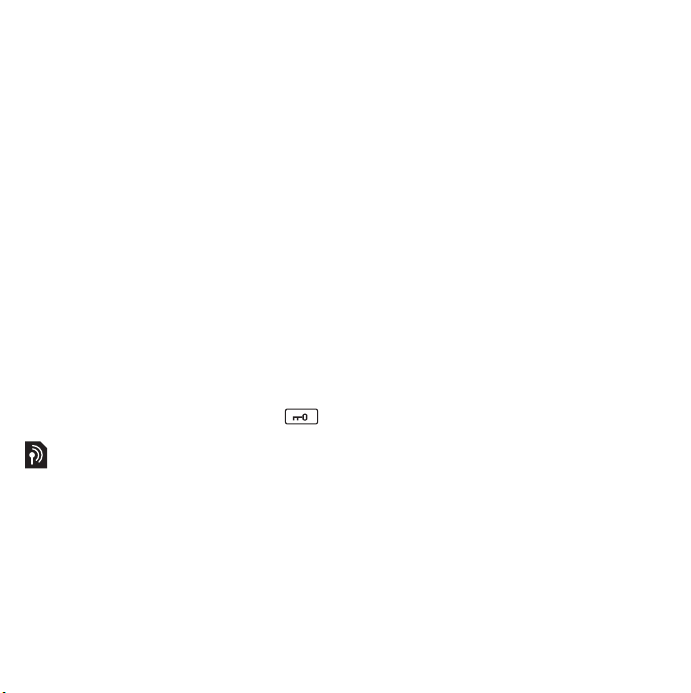
Zámok klávesnice
Váš telefón je vybavený
vyhradeným tlačidlom
zablokovania, vďaka čomu je
uzamknutie a odomknutie
klávesnice veľmi jednoduché.
Automatický zámok klávesnice na
vašom telefóne je predvolene
zapnutý.
Vypnutie automatického zámku
klávesnice
1 Z pohotovostného zobrazenia
vyberte položky Hlavná ponuka >
Nastavenia > Zabezp. > Zámky.
2 Zrušte zaškrtnutie políčka
Automatický zámok klávesnice.
Uzamknutie a odomknutie
klávesnice pomocou tlačidla
zablokovania
• Stlačte tlačidlo zablokovania .
Sprievodcovia
Telefón obsahuje troch
sprievodcov, ktorí vám pomôžu
nastavit’ váš telefón. Sprievodca
nastavením, sprievodca
nastavením Internetu a sprievodca
e-mailom. Sprievodca nastavením
a sprievodca nastavením Internetu
sa spustia pri prvom spustení
telefónu. Sprievodca e-mailom sa
spustí pri prvom spustení
e-mailových účtov. Všetkých
sprievodcov je možné kedykoľvek
spustit’ z hlavnej ponuky. Ďalšie
informácie o týchto sprievodcoch
nájdete vo webovom
sprievodcovi.
14 Začíname
This is the Internet version of the User's guide. © Print only for private use.
Page 17
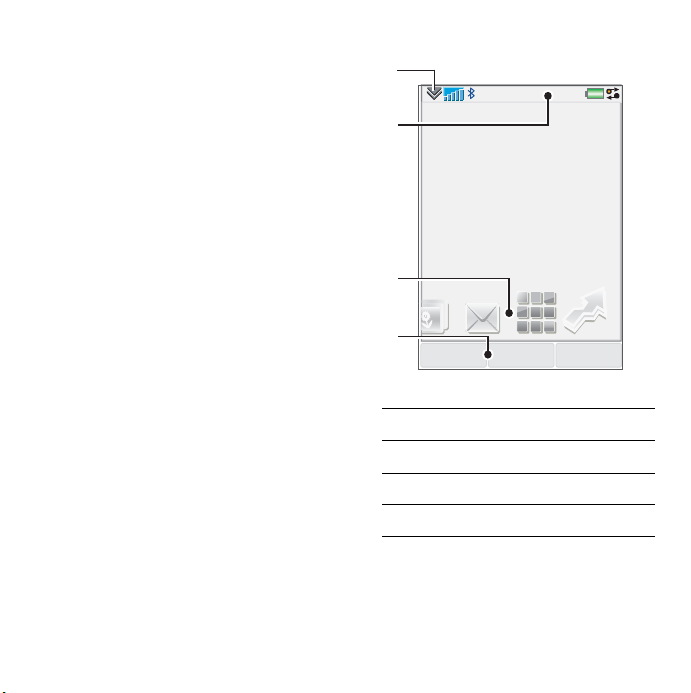
Zoznámte sa s vaším telefónom
1
Zapnutie a vypnutie
2
telefónu
Vypnutie telefónu
1 Stlačte a podržte stlačené tlačidlo
vypínača.
2 Vyberte položku Zapnutý telefón.
Vypnutie telefónu
1 Stlačte a podržte stlačené tlačidlo
vypínača.
2 Vyberte položku Vypnuté.
Obrazovka
Obrazovka je citlivá na dotyk.
Položky môžete vyberat’ pomocou
dotykového pera alebo končekmi
prstov.
This is the Internet version of the User's guide. © Print only for private use.
3
11:21
4
1 Ponuka stavového riadka
2 Stavový riadok s ikonami
3 Panely
4 Voliace tlačidlá
04-01-08
PonukaHovory Ďalšie
15Zoznámte sa s vaším telefónom
Page 18
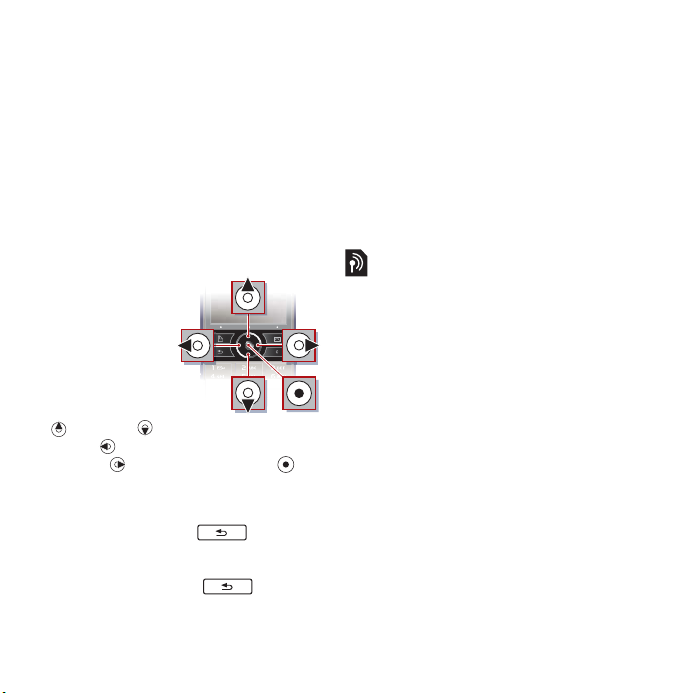
Navigácia
Existuje niekoľko spôsobov, ako
sa pohybovat’ v ponukách a
vyberat’ položky vo vašom
telefóne. Môžete použit’ 5smerové navigačné tlačidlo,
tlačidlo spät’, dotykové pero,
navigačné tlačidlá klávesnice,
dotykové možnosti alebo končeky
prstov.
5-smerová navigácia
Navigačné
tlačidlo
pozostáva
z prstenca a
stredového
tlačidla.
Prstenec sa
používa na
pohyb nahor
a nadol ,
vľavo a
vpravo . Stredové tlačidlo sa
používa na výber.
Tlačidlo Spät’
Stlačením tlačidla sa
môžete vrátit’ na predchádzajúcu
obrazovku alebo ponuku. Stlačte
a podržte stlačené , aby ste
sa vrátili do pohotovostného
zobrazenia.
Dotykové pero
Dotykové pero používajte na
výber položiek na obrazovke, na
navigáciu v ponukách alebo na
posúvanie sa po multimediálnych
obrázkoch.
Vyhľadanie aplikácií
Pohotovostné zobrazenie
Pohotovostná aplikácia sa zobrazí
po zapnutí vášho telefónu.
Zmena zobrazenia
v pohotovostnom režime
1 Vyberte položky Hlavná ponuka >
Nastavenia > Zobrazenie >
Pohotovostná aplikácia.
2 Vyberte položku:
• Obchodné pre zobrazenie
dnešného zobrazenia.
• Žiadne pre zobrazenie
zväčšených hodín. Žiadne
panely ani klávesové skratky
nebudú zobrazené.
• Predvolené pre zobrazenie
panelov.
16 Zoznámte sa s vaším telefónom
This is the Internet version of the User's guide. © Print only for private use.
Page 19
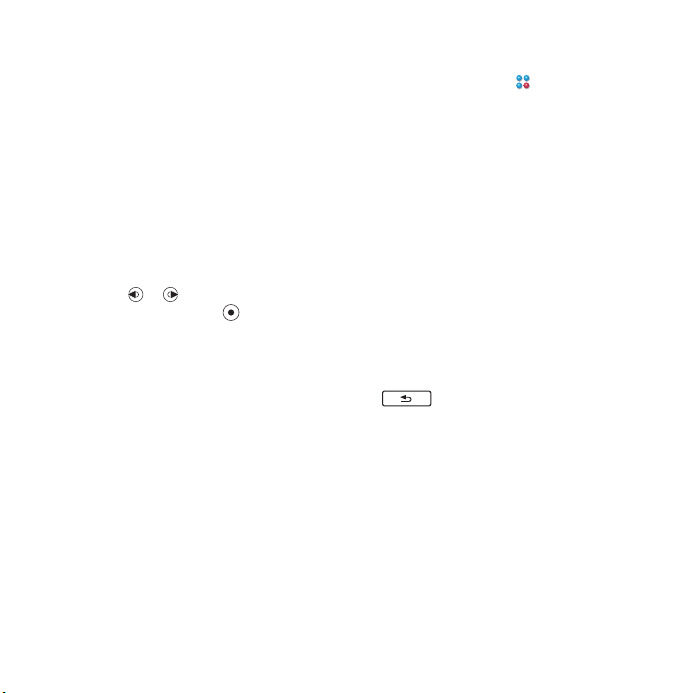
Panely
Pomocou panelov získate rýchly
prístup k aplikáciám a úlohám.
Predvolene sú vždy zobrazené
štyri panely. Tieto štyri sú Moje
klávesové skratky, Obľúbené
kontakty, Kalendár a Nové správy.
K dispozícii je aj niekoľko ďalších
panelov, ktoré môžete pridat’ a
odobrat’. Ďalšie informácie o
paneloch nájdete vo webovom
sprievodcovi.
Používanie panelov
• Použite a na rolovanie cez
tieto panely. Stlačte na zvolenie
panelu.
Pridanie ďalších panelov
1 Z pohotovostného zobrazenia
vyberte položky Ďalšie >
Nastavenia.
2 Označte panely, ktoré chcete a
vyberte položku Uložit’.
Hlavná ponuka
Všetky aplikácie vo vašom
telefóne môžete nájst’ v položke
Hlavná ponuka.
Prístup k hlavnej ponuke
• Z pohotovostného zobrazenia
vyberte položku alebo Ponuka
v závislosti od toho, ktorá
pohotovostná aplikácia je aktívna.
Zmena zobrazenia hlavnej
ponuky
1 Z pohotovostného zobrazenia
vyberte položku Hlavná ponuka.
2 Vyberte položku Ďalšie.
3 Vyberte možnost’
Používanie aplikácií
Spustenie aplikácie
• Vyberte aplikáciu.
Zatvorenie aplikácie
• Stlačte a podržte stlačené tlačidlo
.
Prepnutie na inú aplikáciu
• Prepnite na inú aplikáciu
pomocou Správcu úloh.
Pre viac informácií si pozrite
Správcu úloh na strane 17.
Správcu úloh
Správca úloh slúži na prepínanie
medzi aplikáciami. Ak aplikáciu
namiesto zatvorenia opustíte cez
This is the Internet version of the User's guide. © Print only for private use.
17Zoznámte sa s vaším telefónom
Page 20
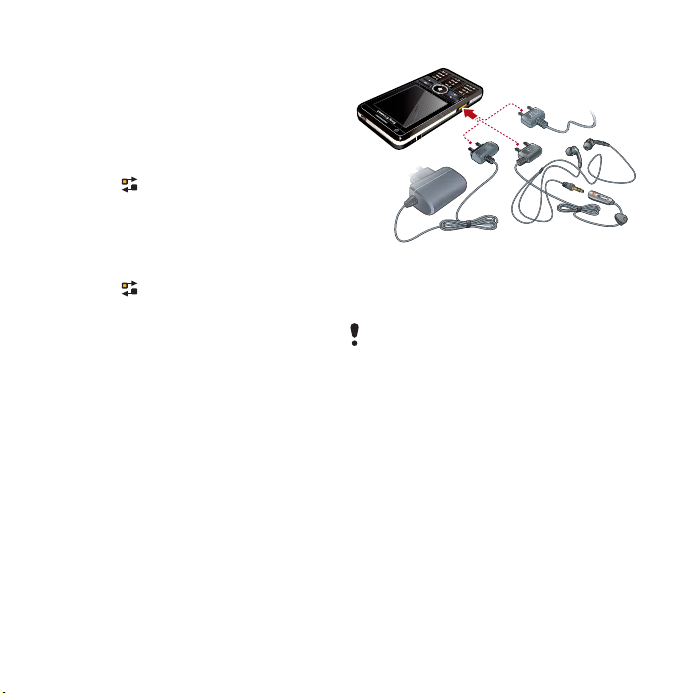
správcu úloh, môžete sa vrátit’
k aplikácii v stave, v ktorom ste ju
opustili. Je to užitočné napríklad
pri vystrihovaní a prilepovaní textu
z jednej aplikácie do inej.
Prepnutie na inú aplikáciu
1 Na stavovom riadku vyberte
položku .
2 Prejdite na zvolenú aplikáciu a
vyberte položku Prepnút’.
Ukončenie aplikácie
1 Na stavovom riadku vyberte
položku .
2 Prejdite na zvolenú aplikáciu a
vyberte položku Ukončit’.
Pripojenie príslušenstva
Pripojenie príslušenstva
• Pripojte príslušenstvo na bočnej
strane telefónu.
Pri odpájaní príslušenstva nakloňte
konektor smerom nahor.
Aktualizácia softvéru
Po vydaní vylepšenej verzie
softvéru pre telefón môžete
telefón aktualizovat’ pomocou
služby Sony Ericsson update
Service na lokalite
www.sonyericsson.com/support.
18 Zoznámte sa s vaším telefónom
This is the Internet version of the User's guide. © Print only for private use.
Page 21
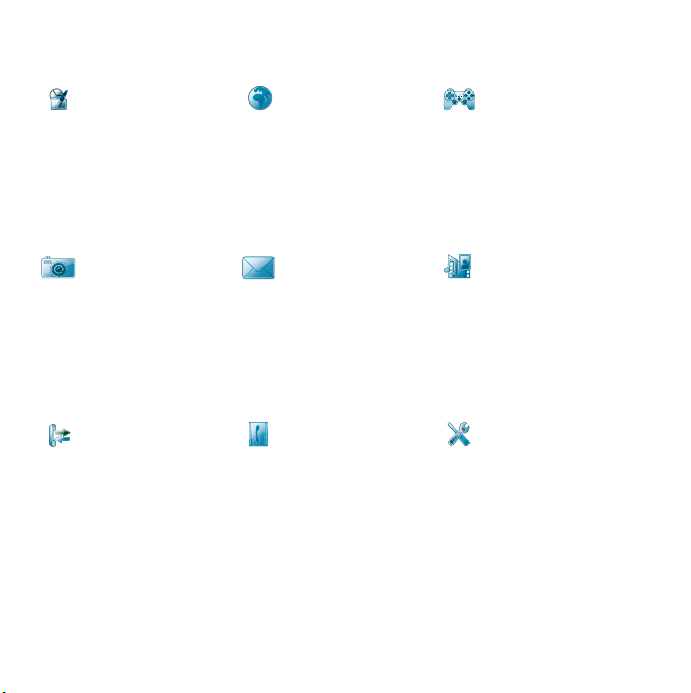
Prehľad hlavnej ponuky*
Organizátor Internet Zábava
Správca súborov,
kalendár, úlohy,
poznámky, aplikácia
Quickoffice™, skener
vizitiek, čas a budíky a
ďalšie
Fotoaparát Správy Médiá
Fotoaparát
s rozlíšením 5
megapixlov
Hovory Kontakty Nastavenia
Denník hovorov Vaše kontakty Sprievodca e-mailom,
* Niektoré ponuky závisia od prevádzkovateľa, siete a predplatených služieb.
Internetový prehliadač Hudobné aplikácie,
služba TrackID™,
informačné kanály RSS,
rádio, hry a ďalšie
Aplikácia Správy Aplikácia Médiá, v ktorej
môžete manipulovat’ so
všetkými svojimi
multimediálnymi súbormi,
ako je hudba, videá a
ďalšie
aplikácia synchronizácie
Exchange Active Sync a
rozličné nastavenia
This is the Internet version of the User's guide. © Print only for private use.
19Zoznámte sa s vaším telefónom
Page 22
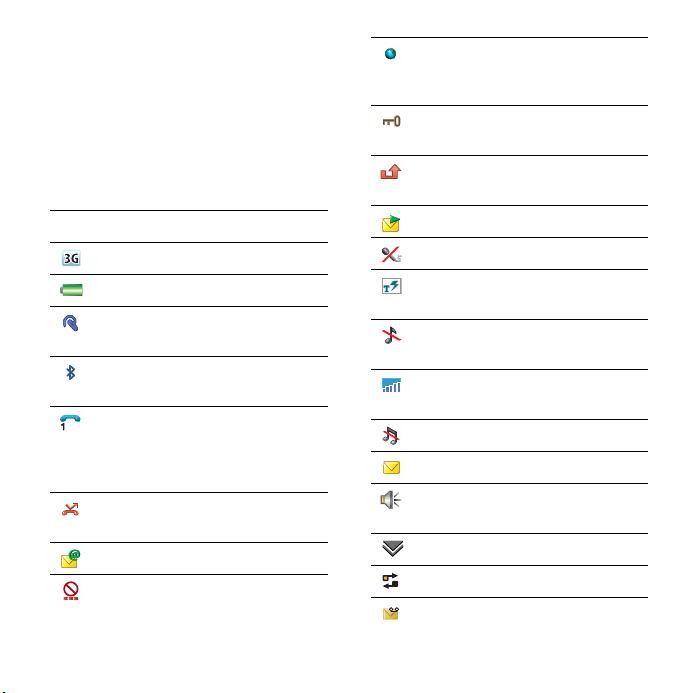
Stavový riadok
Ikony stavového riadka
Vybratím ikony môžete získat’
ďalšie informácie alebo spustit’
aplikáciu. Nižšie je uvedený
stručný opis najbežnejších ikon,
ktoré sa zobrazujú v stavovom
riadku.
Ikona Funkcia
Siet’ 3G je k dispozícii
Sila batérie
Náhlavná súprava
Bluetooth pripojená
Pripojenie Bluetooth
aktivované
Výber aktuálnej linky (Na
karte SIM je k dispozícii
služba ALS (Alternative
Line Service))
Všetky hovory sa
presmerovali
E-mailové správy sa prijali
Režim za letu
Aktivované pripojenie
k internetu (pri prenose
údajov bliká)
Zámok klávesnice
aktivovaný
Zmeškané prichádzajúce
hovory
Prijaté obrazové správy
Mikrofón vypnutý
Predikatívny text
aktivovaný
Hlasitost’ zvonenia
nastavená na nulu
Intenzita signálu v režime
telefónu
Tichý režim
Prijaté textové správy
Hlasný odposluch
aktivovaný
Ponuka stavového riadka
Správca úloh
Prijatá hlasová pošta
20 Zoznámte sa s vaším telefónom
This is the Internet version of the User's guide. © Print only for private use.
Page 23
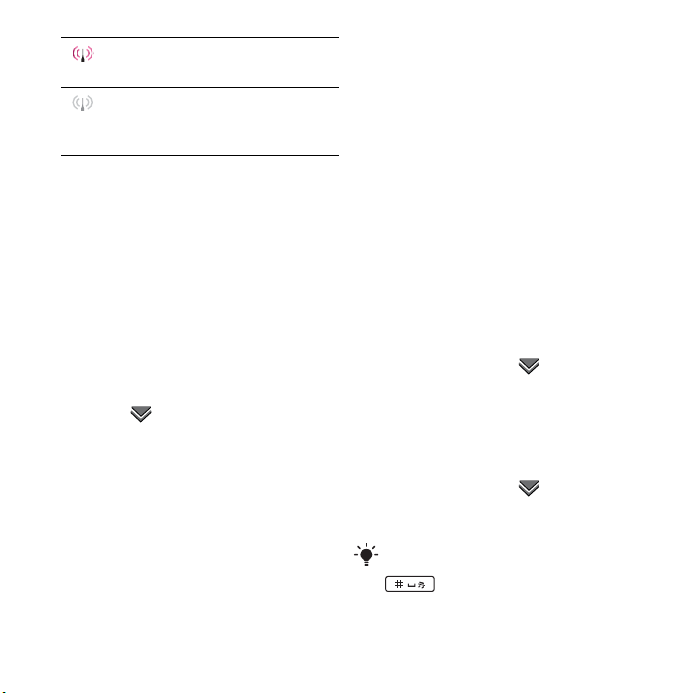
Aktivované a pripojené
bezdrôtové LAN
Aktivované, ale
nepripojené bezdrôtové
LAN
Ponuka stavového riadka
Ponuku stavového riadka môžete
použit’ na rýchly prístup
k dodatočným nastaveniam:
• Nový hovor, SMS, MMS a
ďalšie.
• Pripojenia.
• Hlasitost’, čas a zámok
klávesnice.
Prístup k ponuke stavového
riadku
• Na stavovom riadku vyberte
položku .
Importovanie položiek kontaktov
Kontaktné informácie môžete
importovat’:
• Kopírovaním kontaktov
uložených na karte SIM.
• Prenosom kontaktov
z počítačovej aplikácie
pomocou funkcie
synchronizácie.
• Prenosom kontaktov z iného
telefónu pomocou bezdrôtovej
technológie Bluetooth™.
Zvuk
Nastavenie hlasitosti slúchadla
počas hovoru
• Stláčajte tlačidlá zvýšit’ hlasitost’ a
znížit’ hlasitost’.
Nastavenie hlasitosti pre
multimédiá, budík, tóny zvonenia
a signály správ
1 Vyberte položku > Hlasitost’.
2 Vyberte príslušný posuvný prvok.
3 Nastavte hlasitost’ pomocou
dotykového pera.
Nastavenie telefónu do tichého
režimu
1 Vyberte položku > Hlasitost’.
2 Označte zaškrtávacie políčko
Tichý režim.
Z pohotovostného zobrazenia môžete
stlačit’ a podržat’ stlačené tlačidlo
, aby ste zapli alebo vypli tichý
režim.
This is the Internet version of the User's guide. © Print only for private use.
21Zoznámte sa s vaším telefónom
Page 24
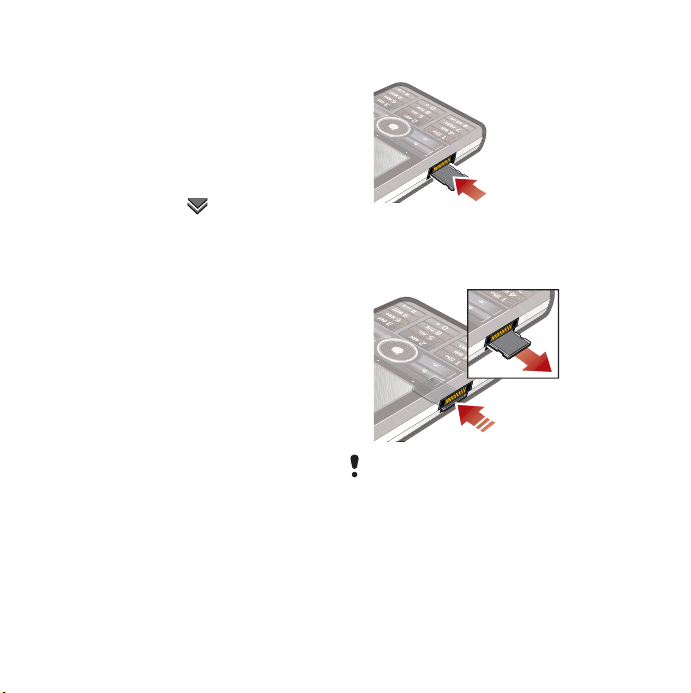
Prenos zvuku
Počas prebiehajúceho hovoru
alebo počas počúvania hudby
môžete prenášat’ zvuk do
pripojeného príslušenstva, ako
napríklad náhlavnej súpravy
Bluetooth.
Prenos zvuku
1 Vyberte položku > Hlasitost’.
2 Vyberte položky Ďalšie > Prenos
zvuku.
Pamät’ová karta
Telefón je vybavený priečinkom
pre pamät’ové karty Memory Stick
Micro™ (M2™), ktorý je
umiestnený vedľa konektora.
Telefón podporuje pamät’ové
karty v kapacite až do 8 GB. Táto
pamät’ sa správa ako normálna
disková mechanika. Prístup k nej
môžete získat’ z počítača ako
veľkokapacitné zariadenie USB,
ktoré vám umožňuje rýchly prenos
súborov.
Vloženie pamät’ovej karty
1 Otvorte kryt batérie.
2 Do priečinka vložte pamät’ovú
kartu.
Vybranie pamät’ovej karty
• Stlačte okraj pamät’ovej karty a
potom ho uvoľnite.
Počas prenosu súborov pamät’ovú
kartu nevyberajte.
Poznámky
Môžete si robit’ poznámky alebo
kreslit’ náčrty a nastavovat’
pripomienky pre významné
udalosti.
22 Zoznámte sa s vaším telefónom
This is the Internet version of the User's guide. © Print only for private use.
Page 25

Vytvorenie novej poznámky
1 Stlačte tlačidlo na
klávesnici.
2 Vyberte Nová a vytvorte vašu
poznámku. V prípade potreby
použite panel s nástrojmi.
3 Vyberte Súbor, aby ste
klasifikovali svoju poznámku.
Ikony panelu s nástrojmi pre
poznámky
Zvolil sa režim rukopisu. Vyberte,
aby ste prepli do textového
režimu.
Zvolil sa textový režim. Vyberte,
aby ste prepli do režimu
rukopisu.
Použite dotykové pero ako gumu
pri tvorbe náčrtov
Vyberte farbu pozadia
Nastavte pripomienku
Úprava pripomienky
1 Stlačte a vyberte
poznámku.
2 Upravte text prepnutím do
textového režimu.
3 Upravte náčrt prepnutím do
režimu rukopisu. Vyberte položku
aby ste použili dotykové pero
ako gumu.
Správa vašich poznámok
Svoje poznámky môžete
klasifikovat’, zobrazovat’ ich
v mriežke alebo zozname alebo
ich synchronizovat’ so vzdialeným
serverom.
Zmena zobrazenia poznámok
1 Stlačte a vyberte položky
Ďalšie > Nastavenia.
2 Vyberte možnost’
Zobrazenie rôznych priečinkov
spoznámkami
1 Stlačte a vyberte položky
Ďalšie > Zobrazit’ prieč.
2 Vyberte možnost’
Vyhľadávanie poznámok
1 Stlačte a vyberte položky
Ďalšie > Hľadat’.
2 Zadajte vyhľadávaný ret’azec a
vyberte položku Hľadat’.
This is the Internet version of the User's guide. © Print only for private use.
23Zoznámte sa s vaším telefónom
Page 26

Synchronizácia vašich poznámok
• Vyberte položky Ďalšie > Správca
poznámok > Synchronizovat’.
Synchronizovaný bude len textový
obsah vašich poznámok.
V prvom rade potrebujete účet
vzdialenej synchronizácie. Ďalšie
informácie nájdete vo webovom
sprievodcovi, v položke Vzdialená
synchronizácia údajov.
Baterka
Spustenie aplikácie Baterka
• Z pohotovostného zobrazenia
vyberte položky Hlavná ponuka >
Organizátor > Baterka > Zapnutá.
Baterka bude svietit’, pokiaľ ju ručne
nevypnete z prostredia aplikácie alebo
zo Správcu úloh.
Zadávanie textu
Text môžete zadávat’ štyrmi
rôznymi spôsobmi.
• Predikcia na klávesnici -
predikatívny vstup založený na
klávesnici. sa zobrazí na
stavovom riadku.
• Rozpoznávanie rukopisu – použite
dotykové pero na písanie znakov
priamo na obrazovku. sa
zobrazí na stavovom riadku.
• Klávesnica na obrazovke –
spustite ju vybratím položky
v stavovom riadku.
• Viacnásobné t’uknutie - bežný
vstup klávesnice viacerými
t’uknutiami. Viacnásobné t’uknutie
sa nedá vykonat’, keď je aktívna
predikácia klávesnice.
Výber nového jazyka v telefóne tiež
automaticky zmení správanie
klávesnice na daný jazyk.
Úprava textu
K možnostiam úpravy textu sa
dostanete po vybratí položky
Ďalšie, keď sa nachádzate
v režime zadávania textu.
Text musí byt’ označený, aby ste získali
prístup k funkciám kopírovania alebo
vystrihnutia.
Označenie textu pomocou
dotykového pera
• Podržte dotykové pero na krátky
čas na konci textu a potom
potiahnite dotykové pero cez text.
24 Zoznámte sa s vaším telefónom
This is the Internet version of the User's guide. © Print only for private use.
Page 27

Predikácia klávesnice
Predikácia klávesnice umožňuje
zadávanie slov jedným stlačením
tlačidla na zadanie ktoréhokoľvek
z písmen, ktoré sú priradené
k danému tlačidlu. Slovo sa
navrhuje, zatiaľ čo píšete a
v zozname sa zobrazia dodatočné
návrhy.
Aby sa zobrazoval zoznam
navrhovaných slov, je potrebné
aktivovat’ návrh slov.
Aktivovanie predikácie
klávesnice
• Stlačte a podržte stlačené tlačidlo
.
Aktivovanie návrhu slov
1 Z režimu zadávania textu vyberte
položky Ďalšie > Mož. textu.
2 Vyberte Návrhy slov.
Zadanie slova „Large“ pomocou
predikácie klávesnice
1 Stlačte položku .
2 V zozname prejdite na znak L.
3 Stlačte .
4 Prejdite na predikatívne slovo
Large v zozname.
5 Vyberte slovo stlačením položky
.
Rozpoznávanie rukopisu
Rozpoznávanie rukopisu
transformuje pohyby dotykového
pera písané priamo na obrazovku
na písmená, čísla a iné znaky a
zobrazuje tieto znaky ako text.
Rozpoznávanie rukopisu je
aktívne len na miestach, na
ktorých sa môže zadávat’ text.
Aktivovanie rozpoznávania
rukopisu
• Stlačte a podržte stlačené tlačidlo
.
This is the Internet version of the User's guide. © Print only for private use.
25Zoznámte sa s vaším telefónom
Page 28

Písanie znakov
.
,
?
!
&
@
'
"
2
m
a
b
c
d
e
f
g
h
2
1
i
2
2
1
1
j
1
2
k
l
n
o
p
q
r
2
1
s
1
t
2
u
v
w
1
x
y
z
• Malé písmená píšte pod šípku a
veľké písmená píšte na riadok so
šípkou.
Každý t’ah začnite na konci s bodkou.
Písanie písmen s diakritikou
1 Napíšte základné písmeno.
1
2 Napíšte diakritiku nad šípku, aby
2
ste vytvorili písmeno s diakritikou.
Písanie čísel
0
1
2
3
4
5
6
7
8
9
+
*
/
\
(
)
• Čísla a symboly sa píšu
v priestore nad šípkou.
Možnosti textu
K textovým možnostiam získate
prístup vybratím položky Ďalšie >
Mož. textu, keď sa nachádzate
v režime zadávania textu.
alebo
S
=
.
,
26 Zoznámte sa s vaším telefónom
This is the Internet version of the User's guide. © Print only for private use.
Page 29

Pridanie symbolu
1 Vyberte položku Pridat’ symbol,
aby ste spustili tabuľku symbolov
a interpunkčných znamienok.
2 Vyberte symbol, ktorý chcete
pridat’.
Pridanie slov do slovníka Moje
slová
1 Vyberte položku Moje sl.
2 Vyberte položku Pridat’.
3 Napíšte nové slovo a vyberte
položku Hotovo.
4 Vyberte položku Uložit’.
Zmena jazykov 1. a 2. slovníka na
predikáciu textu
1 Vyberte položky Ďalšie > Mož.
textu a označte zaškrtávacie
políčko predikatívneho textu.
2 Vyberte položku Prvý jazyk alebo
Druhý jazyk.
3 V zozname vyberte jazyk.
4 Vyberte položku Uložit’.
Zapnutie automatického písania
veľkými písmenami
• Označte zaškrtávacie políčko
Autom. veľké písm.
Prístup k vstavanému
pomocníkovi
1 Z pohotovostného zobrazenia
vyberte položky Hlavná ponuka >
Ďalšie > Pomocník.
2 Vyberte položku Rozpoznávanie
rukopisu. Zobrazí sa text
pomocníka pre rozpoznávanie
rukopisu.
Klávesnica na obrazovke
Klávesnica na obrazovke vám
umožní vybrat’ znaky a symboly
pomocou dotykového pera.
Klávesnicu na obrazovke môžete
nastavit’ do rôznych jazykov.
Používanie klávesnice na
obrazovke
• Vyberte symbol klávesnice na
obrazovke, ktorý sa nachádza
v stavovom riadku.
Zmena jazyka klávesnice na
obrazovke
• Vyberte položku > Nastavenie a
vyberte jazyk.
This is the Internet version of the User's guide. © Print only for private use.
27Zoznámte sa s vaším telefónom
Page 30

Volanie
Siete
Pokrytie siet’ou
Aby mohol váš telefón uskutočnit’
alebo prijat’ hovor, musí byt’
v rámci dosahu siete.
Nastavenia siete
Môžete vybrat’, ako má váš telefón
zvolit’ dostupnú siet’, keď ste
mimo oblasti pokrytia vášho
prevádzkovateľa.
Z pohotovostného zobrazenia
nájdete nastavenia v položkách
Hlavná ponuka > Nastavenia >
Konektivita > Mobilné siete.
Uskutočnenie hovoru
Uskutočnenie hovoru
z pohotovostného zobrazenia
• Pomocou klávesnice zadajte
telefónne číslo (vrátane kódu
oblasti) a vyberte položku Zavolat’.
Uskutočnenie medzinárodného
hovoru
1 Z pohotovostného zobrazenia
stlačte a podržte stlačené tlačidlo
, aby ste vytvorili predvoľbu
medzinárodného hovoru.
2 Zadajte kód krajiny/regiónu, kód
oblasti (bez prvej nuly) a telefónne
číslo.
3 Vyberte položku Zavolat’.
Odstránenie znakov počas
vytáčania
• Pri zadávaní čísla môžete
odstránit’ znaky stlačením tlačidla
.
Skrytie alebo zobrazenie
telefónneho čísla
Pri volaní môžete vybrat’ ponuku
Ďalšie bez ohľadu na to, či ste
zobrazili alebo skryli zobrazenie
svojho telefónneho čísla volanej
strane.
Rýchle vytáčanie
Medzi rýchle kontakty môžete
uložit’ až devät’ kontaktov. To
znamená, že môžete na ne zavolat’
prostredníctvom skrátených čísel
(čísla 1 – 9).
28 Volanie
This is the Internet version of the User's guide. © Print only for private use.
Page 31

Nastavenie rýchleho kontaktu
(čísla)
1 Z pohotovostného zobrazenia
vyberte položky Hlavná ponuka >
Organizér > Rýchle kontakty.
2 Prejdite na prázdnu pozíciu a
vyberte položku Pridat’.
3 Vyberte kontakt v zozname a
vyberte položku Uložit’.
Uskutočnenie hovoru na rýchly
kontakt
1 Z pohotovostného zobrazenia
stlačte jedno z tlačidiel 1 až 9,
ktoré zodpovedá uloženému
rýchlemu kontaktu.
2 Vyberte položku Zavolat’.
Uskutočnenie tiesňového volania
1 Z pohotovostného zobrazenia
zadajte na klávesnici číslo
tiesňového volania.
2 Vyberte položku Zavolat’.
Miestne čísla SOS
Pri vytáčaní môžete nájst’ miestne
čísla SOS v ponuke Ďalšie.
Pri tiesňovom volaní obyčajne nie je
potrebná karta SIM ani kód PIN. Môže
to však závisiet’ od vášho
prevádzkovateľa. Ďalšie informácie
vám poskytne prevádzkovateľ.
Prijatie hovoru
Odpovedanie na hovor
• Vyberte položku Áno.
Odmietnutie hovoru
s obsadzovacím tónom
• Vyberte položku Nie.
Odmietnutie hovoru pomocou
textovej správy SMS
Táto funkcia znamená, že môžete
odmietnut’ hovor odoslaním
preddefinovanej textovej SMS
správy volajúcemu. Pred použitím
tejto funkcie vstúpte do
nastavenia z pohotovostného
zobrazenia cez položky Hlavná
ponuka > Nastavenia > Volania >
Odmietnutie pomocou spr. SMS.
(Poplatok za SMS správu vám
zaúčtuje váš operátor.)
Aktivovanie hlasného
odposluchu
• Počas hovoru vyberte položky
Ďalšie > Zap. hlasný odposluch.
Stlmenie mikrofónu (klávesová
skratka)
• Počas hovoru stlačte a podržte
stlačené tlačidlo .
This is the Internet version of the User's guide. © Print only for private use.
29Volanie
Page 32

Zrušenie stlmenia mikrofónu
(klávesová skratka)
• Keď je mikrofón stlmený, stlačte
tlačidlo .
Stlmenie vyzvánania
• Stlačte .
Spracovanie dvoch alebo viacerých hovorov
Naraz môžete spracovat’ viacero
hovorov:
• Podržte prebiehajúci hovor a
začnite nový hovor alebo
prevezmite prichádzajúci hovor.
• Začnite konferenčný hovor
počas prebiehajúceho hovoru
(závisí od prevádzkovateľa).
• Vyberte jednu stranu
konferenčného hovoru do
režimu osobného hovoru a
podržte konferenčný hovor.
• Obnovte alebo ukončite
podržaný hovor.
Konferenčný hovor
Konferenčný hovor sa môže
začat’, keď prebieha jeden aktívny
hovor a jeden hovor je podržaný.
Maximálny počet strán
konferenčného hovoru je pät’.
Uskutočnenie konferenčného
hovoru
1 Uskutočnite hovor a vyberte
položku Podržat’.
2 Zopakujte vyššie uvedený krok
skaždým účastníkom.
3 Vyberte položku Ďalšie > Začat’
konfer. hovor.
Videohovory
Keď uskutočníte videohovor,
môžete vidiet’ na obrazovke
osobu, s ktorou sa rozprávate.
Táto funkcia závisí od siete alebo
prevádzkovateľa. Služba nemusí byt’
vždy dostupná vo všetkých krajinách
alebo počas používania roamingu.
Ďalšie informácie o predplatení služby
a videohovoroch vám poskytne
prevádzkovateľ siete.
Uskutočnenie videohovoru
z pohotovostného zobrazenia
1 Pomocou klávesnice zadajte číslo.
2 Vyberte položku Ďalšie > Video
hovor.
Prijatie prichádzajúceho hovoru
• Keď prijmete hovor, vyberte
položku Áno.
30 Volanie
This is the Internet version of the User's guide. © Print only for private use.
Page 33

Ukážkový režim videohovoru
Po vybratí aplikácie Videotelefón
z položky Hlavná ponuka > Zábava
môžete vyskúšat’ väčšinu z funkcií
bez uskutočnenia hovoru. Pred
zavolaním môžete napríklad
pripravit’ pohľad fotoaparátu.
Priblíženie
Odchádzajúci tok videa
nasnímaný pomocou zadného
fotoaparátu môžete priblížit’.
Existujú štyri úrovne priblíženia.
Priblíženie odchádzajúceho toku
videa
• Použite na oddialenie a na
priblíženie.
Pozastavený obraz
Ak sa tok videa zastaví, druhej
osobe sa odošle obrázok pri
pozastavení. Ak ste nenastavili
žiadny obrázok pri pozastavení,
zobrazí sa predvolený obrázok.
Nastavenie obrázku pri
pozastavení
1 Z pohotovostného zobrazenia
vyberte položky Hlavná ponuka >
Zábava > Videotelefón.
2 Vyberte položky Ďalšie >
Rozšírené > Pozastavený obrázok.
3 Vyberte obrázok a vyberte
položku Uložit’.
Pozastavenie a pokračovanie
v toku odchádzajúceho videa
• Počas prebiehajúceho hovoru
vyberte položku Fotoaparát vždy,
keď chcete pozastavit’ alebo
pokračovat’ v toku
odchádzajúceho videa.
Prepínanie medzi predným a
zadným fotoaparátom
• Počas prebiehajúceho
videohovoru vyberte možnost’
Použit’ predný fotoaparát alebo
Použit’ zadný fotoaparát v ponuke
Ďalšie.
Možnosti pri uskutočňovaní
alebo prijatí videohovoru
Medzi niektoré možnosti v ponuke
Ďalšie patria:
• Skryt’ malý obrázok/Zobrazit’ malý
obrázok – vyberte, či chcete
odstránit’ malý obrázok
zdispleja.
• Zapnutie nočného režimu – pri
slabom osvetlení nastaví
jasnejší obraz.
• Zdieľané údaje – odoslanie
správy vCard, SMS alebo MMS.
This is the Internet version of the User's guide. © Print only for private use.
31Volanie
Page 34

• Rozšírené – pred použitím
aplikácie zadajte
uprednostňované nastavenia.
Denník hovorov
V denníku hovorov môžete nájst’
informácie o hovoroch, ako je
napríklad typ hovoru, čas, dátum,
číslo a dĺžka hovoru.
Z pohotovostnej ponuky vyberte
položku Hovory, aby ste ju otvorili.
Z tejto aplikácie môžete tiež
priamo telefonovat’ alebo posielat’
poznámky k hovoru.
Handsfree
Ak pripojíte súpravu handsfree
alebo náhlavnú súpravu
Bluetooth™, budete musiet’
nastavit’ spôsob, ako odpovedat’
na prichádzajúci hovor.
Z pohotovostnej ponuky vyberte
položky Hlavná ponuka >
Nastavenia > Hovory > Handsfree.
Ďalšie funkcie
Niektoré funkcie, ktoré váš telefón
podporuje, môžete nájst’
v položke Hlavná ponuka >
Nastavenia > Hovory:
• Príjem hov. – filter volajúcich.
• Pridat’ medzi kont. – pridanie
údajov kontaktu z posledného
hovoru.
• ALS – nastavenia linky, ak vaša
karta SIM podporuje dve linky.
• Merač hovorov – služba na
zaznamenávanie a udržiavanie
prehľadu o cene hovorov.
• Volacie karty – volanie cez
server volacích kariet.
• Čakaj. hov. – možnost’, ktorá
vás upozorní, ak je na linke
druhý hovor.
• Presm.hov. – presmeruje hovory
na iné čísla.
• Pevné čísla – dajú sa zavolat’ len
špeciálne čísla.
• Označenie hovoru – odmietnut’
hovor a nastavit’ pripomienku,
aby ste sa k nemu vrátili neskôr.
• Moje číslo – možnost’ na
uloženie vlastného čísla.
• Blok. hov. – možnosti
nastavenia obmedzení hovorov
v cudzej sieti a obmedzení
medzinárodných hovorov.
• Príslušenstvo TTY – používanie
ďalekopisného zariadenia.
• Hlas. schránka – „telefónny
záznamník“.
• Ovlád. hlasom – môžete volat’ a
odpovedat’ na hovory pomocou
hlasových príkazov.
32 Volanie
This is the Internet version of the User's guide. © Print only for private use.
Page 35

Mnoho z týchto funkcií závisí od
operátora a nemusia byt’ dostupné.
Ďalšie informácie o týchto a iných
funkciách nájdete vo webovom
sprievodcovi v častiach Volanie a
Nastavenia.
Používanie kontaktov
Uskutočnenie hovoru
prostredníctvom kontaktov
1 Z pohotovostného zobrazenia
vyberte položky Hlavná ponuka >
Kontakty a prejdite na požadovaný
kontakt.
1 Zvoľte položku Zobrazit’, aby ste
otvorili záznam.
2 Prejdite na požadované telefónne
číslo a vyberte položku Zavolat’.
Môžete taktiež stlačit’ na 5smerovom navigačnom tlačidle, aby
ste otvorili kontakty.
Nájdenie servisných čísel na
karte SIM
1 Z pohotovostného zobrazenia
vyberte položky Hlavná ponuka >
Kontakty.
2 Vyberte položky Ďalšie > Zobrazit’
prieč. > SIM.
3 Vyberte položky Ďalšie > Servisné
čísla.
Vytvorenie kontaktov
Vytvorenie nového kontaktu
1 Z pohotovostného zobrazenia
vyberte položky Hlavná ponuka >
Kontakty.
2 Vyberte položky Ďalšie > Nový
kontakt.
3 Kontaktné údaje môžete zadat’ na
štyroch kartách.
4 Vyberte položku Uložit’.
Ak uložíte telefónne čísla kontaktov
v medzinárodnom formáte
začínajúcom znakom +, počas pobytu
v zahraničí budete môct’ telefonovat’
priamo z Kontaktov.
Skener vizitiek
Pomocou skenera vizitiek môžete
skenovat’ vizitky a umožnit’
telefónu pridat’ detaily kontaktu do
vašich kontaktov.
Skenovanie vizitky
1 Z pohotovostného zobrazenia
vyberte položky Hlavná ponuka >
Organizátor > Skener vizitiek.
2 Vyberte položku Snímat’, aby ste
aktivovali fotoaparát.
This is the Internet version of the User's guide. © Print only for private use.
33Volanie
Page 36

3 Nasnímajte obrázok vizitky tak, že
stlačíte tlačidlo fotoaparátu.
Naskenované informácie môžete
pridávat’ ku kontaktom teraz alebo
neskôr.
Pridanie podrobností vizitky do
položky Kontakty
1 Naskenujte vizitku, prípadne
otvorte naposledy naskenovanú
kartu pod položkami Hlavná
ponuka > Organizátor > Skener
vizitiek > Prehľadávat’.
2 Vyberte položku Spracovat’.
3 Ak je to potrebné, nastavte
vstupné polia kontaktu.
4 Vyberte položku Uložit’
Upravenie kontaktov
Pridanie poľa do kontaktu
1 Z pohotovostného zobrazenia
vyberte položky Hlavná ponuka >
Kontakty.
2 Prejdite na niektorý kontakt a
vyberte položky Ďalšie > Upravit’
kontakt.
3 Vyberte položky Ďalšie > Pridat’
pole a pole označte.
4 Vyberte položku Pridat’.
Úprava kontaktu na karte SIM
1 Z pohotovostného zobrazenia
vyberte položky Hlavná ponuka >
Kontakty.
2 Vyberte položky Ďalšie > Zobrazit’
prieč. > SIM.
3 Prejdite na niektorý kontakt a
vyberte položky Ďalšie > Upravit’
kontakt.
Pridanie uloženého obrázka ku
kontaktu
1 Z pohotovostného zobrazenia
vyberte položky Hlavná ponuka >
Kontakty a prejdite na kontakt.
2 Vyberte položky Ďalšie > Upravit’
kontakt.
3 Posuňte sa na pole Obrázok a
vyberte položku Upravit’.
4 Vyberte položku Vybrat’ a prejdite
na obrázok, ktorý chcete pridat’.
5 Vyberte položky Vybrat’ > Uložit’.
Pridanie vlastného tónu zvonenia
ku kontaktu
1 Z pohotovostného zobrazenia
vyberte položky Hlavná ponuka >
Kontakty a prejdite na požadovaný
kontakt.
2 Vyberte položky Ďalšie > Upravit’
kontakt.
3 Vyberte kartu Zvuk .
34 Volanie
This is the Internet version of the User's guide. © Print only for private use.
Page 37

4 Prejdite na rozbaľovaciu ponuku
Signál zvonenia: a vyberte položky
Otvorit’ > Hľadat’ zvuk.
5 Prejdite na zvuk, ktorý chcete
pridat’.
6 Vyberte položku Vybrat’.
7 Vyberte položky Ďalšie > Uložit’.
Spravovanie kontaktov
Kopírovanie kontaktu do iného
priečinka
1 Z pohotovostného zobrazenia
vyberte položky Hlavná ponuka >
Kontakty a prejdite na kontakt.
2 Vyberte položky Ďalšie > Pridat’ do
> požadovaný priečinok.
Odstránenie kontaktu
1 Z pohotovostného zobrazenia
vyberte položky Hlavná ponuka >
Kontakty a prejdite na kontakt.
2 Vyberte položky Ďalšie >
Odstránit’.
Kopírovanie kontaktov na kartu
SIM
1 Z pohotovostného zobrazenia
vyberte položky Hlavná ponuka >
Kontakty.
2 Označte požadované položky
v Kontaktoch.
3 Vyberte položky Ďalšie > Pridat’ do
> SIM.
Kopírovanie kontaktov z karty
SIM
1 Z pohotovostného zobrazenia
vyberte položky Hlavná ponuka >
Kontakty.
2 Vyberte položky Ďalšie > Zobrazit’
prieč. > SIM, aby ste otvorili kartu
SIM.
3 Označte požadované položky.
4 Vyberte položky Ďalšie > Kopír.
medzi kontakty.
This is the Internet version of the User's guide. © Print only for private use.
35Volanie
Page 38

Internet
Internetový prehliadač
Aby ste mohli používat’ prehliadač,
potrebujete internetové pripojenie.
Pozrite si Nastavenie internetu,
e-mailu a MMS vo webovej
príručke.
Spustenie prehliadača
• Z pohotovostného zobrazenia
vyberte položky Hlavná ponuka >
Internet.
Navigácia
Všetky príkazy a nastavenia
navigácie sú dostupné z ponuky
Ďalšie. Najbežnejšie činnosti sú
tiež dostupné ako klávesové
skratky.
Tlačidlo Funkcia
zadanie adresy,
otvorenie zoznamu
záložiek,
zatvorenie aktuálnej
stránky,
prechod na domovskú
stránku,
prepnutie medzi
nahrávaním a
nenahrávaním obrázka,
prepnutie medzi
normálnym zobrazením a
zobrazením Celá obr.,
prepnutie na nasledujúcu
stránku,
otvorenie ponuky
Konfigurácia,
pridanie záložky
aktuálnej stránky,
príkaz Hľadat’ (na
internete alebo na
aktuálnej stránke),
prechod na začiatok
alebo na koniec stránky,
príkaz Zastavit’ alebo
Znova načítat’ aktuálnu
stránku.
36 Internet
This is the Internet version of the User's guide. © Print only for private use.
Page 39

Nastavenia
Prepnutie na zobrazenie na šírku
• Pri otvorenom prehliadači vyberte
položky Ďalšie > Nastavenia a
označte zaškrtávacie políčko Na
šírku.
Opustenie zobrazenia na šírku
• Vyberte položky > Nastavenia a
zrušte označenie zaškrtávacieho
políčka Na šírku.
Inf. kanály RSS
Informačné kanály RSS vám
umožnia vidiet’ zmeny, keď
webové stránky pridali nový
obsah. Môžete napríklad získat’
najnovšie titulné správy bez toho,
aby ste webovú stránku navštívili.
Nové kanály môžete pridávat’
priamo z prostredia aplikácie
kanálov RSS. Jednoduchším
spôsobom je však pridanie
kanálov z prostredia
internetového prehliadača.
Pred používaním kanálov RSS
Aby ste mohli používat’ kanály
RSS, potrebujete internetové
pripojenie. Pozrite si Nastavenie
internetu, e-mailu a MMS vo
webovej príručke.
Prihlásenie si kanála RSS
1 Z pohotovostného zobrazenia
vyberte položky Hlavná ponuka >
Zábava > Inf. kanály RSS.
2 Vyberte položky Ďalšie > Pridanie
inform. kanálu a zadajte adresu ku
kanálu.
3 Vyberte priečinok, do ktorého
chcete kanál pridat’.
Prihlásenie si kanálu RSS
z internetového prehliadača
1 Z pohotovostného zobrazenia
vyberte položky Hlavná ponuka >
Internet.
2 Prejdite na stránku, ktorá ponúka
kanály RSS.
3 Vyberte položku a zvoľte si
medzi dostupnými tokmi.
4 Vyberte kanál a ku ktorému
priečinku ho chcete pridat’.
Zobrazenie kanálu RSS
1 Z pohotovostného zobrazenia
vyberte položky Hlavná ponuka >
Zábava > Inf. kanály RSS.
2 Vyberte kanál a vyberte položku
Otvorit’.
This is the Internet version of the User's guide. © Print only for private use.
37Internet
Page 40

Blog
Použite funkciu Blog na
uverejňovanie napr. vašich fotiek
na Internete.
Odoslanie fotky do blogu
1 Prejdite na vašu fotku a označte
ju.
2 Vyberte položky Ďalšie > Odoslat’
ako > Blog.
3 Zadajte názov a text.
4 Vyberte položku Uverejnit’.
Pri prvom výkone tejto operácie
bude na vašom telefóne pridaná
záložka a zobrazia sa informácie o
tom, ako je možné upravovat’ blog
na internete.
38 Internet
This is the Internet version of the User's guide. © Print only for private use.
Page 41

Správy
Pred použitím položky Správy
Skôr, ako budete môct’ odosielat’
a prijímat’ akékoľvek správy (s
výnimkou správ SMS), musíte si
nastavit’ potrebné účty. Môžete
použit’ sprievodcov nastavením
internetu a e-mailu v telefóne, aby
ste prevzali nastavenia, prípadne
túto činnost’ vykonat’ manuálne.
Pozrite si Nastavenie internetu,
e-mailu a MMS vo webovej
príručke.
Skratka k aplikácii Správy
Spustenie aplikácie Správy
• Stlačte tlačidlo na
klávesnici.
Správy
Môžete vytvorit’, odoslat’ a prijat’
rôzne typy správ:
správy SMS (Short
Message Service) textové správy,
správy MMS (Multimedia
Message Service) obrazové správy, ktoré
môžu obsahovat’ text,
obrázky a zvuk,
e-mailové správy,
prenášané správy cez
Bluetooth.
Môžete tiež prijat’:
súbory automatického
nastavenia na konfiguráciu
Internetu, e-mailu a správ
MMS,
informačné správy oblasti,
ako napríklad miestne
správy o cestnej
premávke.
Priečinky
Rozličné typy správ spracovávajú
rozličné účty. Predvolený účet
Správy spracováva všetky správy
okrem e-mailových správ.
E-mailové správy spracovávajú
e-mailové účty, ktoré sami
vytvoríte. Všetky účty obsahujú
niekoľko priečinkov. Medzi
This is the Internet version of the User's guide. © Print only for private use.
39Správy
Page 42

priečinkami môžete prepnút’ tak,
že vyberiete šípku vedľa názvu
priečinka:
• Priečinok Doručené správy
v aplikácii Správy – Obsahuje
všetky prijaté správy
s výnimkou e-mailových správ.
Cez položky Hlavná ponuka >
Nastavenia > Všeobecné > Zvuky
a upozor. > Signály správ
môžete nastavit’ spôsob
oznámenia o prijatej správe.
• Priečinok Doručené správy
v e-mailovom účte – Obsahuje
e-mailové správy prijaté určitým
účtom.
• Priečinok Na odoslanie –
Obsahuje správy pripravené na
odoslanie.
• Priečinok Koncepty – Obsahuje
správy, ktoré nie sú pripravené
na odoslanie. Ak vytvoríte
správu a ukončíte ju pred
odoslaním, zobrazí sa otázka, či
chcete správu uložit’. Ak
vyberiete položku Áno, správa
sa automaticky uloží do tohto
priečinka.
• Priečinok Odoslané – Obsahuje
odoslané správy.
• Priečinok SIM – Priečinok
umiestnený na karte SIM.
SMS
Vytvorenie a odoslanie správy
SMS
1 Stlačte tlačidlo na
klávesnici.
2 Vyberte položky Vytvorit’ novú
správu > SMS.
3 Označte položky Komu: > Vybrat’
kontakt a prehliadajte na svoj
kontakt alebo vyberte položku
Komu: a napíšte telefónne číslo
príjemcu.
4 Napíšte správu a vyberte položku
Odoslat’.
Správa MMS
Správy MMS môžu obsahovat’
obrázky, videoklipy, animácie a
zvuk, ktoré sú organizované ako
prezentácia snímok s časovým
ovládaním prehrávania.
Pred používaním správ MMS
Skôr, ako budete môct’ odosielat’
a prijímat’ multimediálne správy,
musíte prevziat’ nastavenia MMS.
Môžete použit’ sprievodcu
internetom, ktorý je dostupný
v telefóne pod položkami Hlavná
ponuka > Nastavenia > Konektivita
> Sprievodca internetom alebo
40 Správy
This is the Internet version of the User's guide. © Print only for private use.
Page 43

v prípade, že tento sprievodca
vášho prevádzkovateľa
nepodporuje, vykonajte
nastavenia manuálne. Pozrite si
Nastavenie internetu, e-mailu a
MMS vo webovej príručke.
Prehľad správ MMS
Správa MMS
1/1
5
1
2
3
Vybrať šablónu
Obrázok
Tex t
Rukopis
Zvuk
Video
Nasn. fot.
Nahrať zvuk
Nasnímať video
Vybrať Zatvoriť
7
6
1KB
5
4
2
Pole zadávania textu (na
karte detailov) je miesto,
kde môžete vytvorit’ svoju
správu
3 Tlačidlá prehrávania
4 Ikona novej strany
5 Ikona času zobrazenia.
Otvorí zobrazenie,
v ktorom môžete nastavit’,
kde a ako dlho sa budú
pridané položky
zobrazovat’.
6 Karta príloh
7 Karta adresy na zadanie
príjemcu a ďalších
podrobností.
1 Možnosti ponuky. Môžete
vybrat’ šablónu alebo
položku, ktorú chcete
pridat’ do správy, ako
napríklad obrázok alebo
zvuk. (Ak ponuka nie je
otvorená, vyberte položku
Pridat’.)
Vytvorenie a odoslanie správy
MMS
1 Stlačte tlačidlo na
klávesnici.
2 Vyberte položky Vytvorit’ novú
správu > MMS.
3 Podľa potreby pridajte obrázok,
text a zvuk.
This is the Internet version of the User's guide. © Print only for private use.
41Správy
Page 44

4 Vyberte položku a vyplňte
podrobnosti príjemcu. Aby ste
odoslali správu viacerým
príjemcom, napíšte čiarku medzi
každú adresu.
5 Vyberte položku Hotovo.
6 Vyberte položky Ďalšie > Odoslat’.
Prečítanie správy MMS
• Vyberte novú správu.
Pri prvom otvorení sa správa prehrá
automaticky. Potom budete musiet’ na
prehranie použit’ tlačidlo prehrávania.
Pred použitím e-mailu
Aby ste použili e-mail, potrebujete
e-mailový účet a prevziat’
potrebné nastavenia e-mailu.
Môžete použit’ sprievodcu
e-mailom, ktorý je v telefóne
dostupný pod položkami Hlavná
ponuka > Nastavenia > Správy >
E-mailové účty, alebo v prípade,
ak tento sprievodca nepodporuje
vášho poskytovateľa, uskutočnite
toto nastavenie manuálne. Pozrite
si položku Pomoc v telefóne alebo
Nastavenie internetu, e-mailu a
MMS vo webovej príručke.
Nastavenie e-mailových správ
E-mailové správy môžete vytvárat’
z každého e-mailového účtu.
Vytvorenie a odoslanie
e-mailovej správy
1 Stlačte tlačidlo na
klávesnici.
2 Vyberte položku Nová.
3 Kliknite na položky Komu: >
Vybrat’ kontakt a prehliadajte na
svoj kontakt alebo kliknite na
položku Komu: a napíšte
telefónne číslo príjemcu. Aby ste
odoslali správu viacerým
príjemcom, napíšte čiarku medzi
každú adresu.
4 Vyberte položku Predmet: a
zadajte podrobnosti.
5 Napíšte svoju správu a vyberte
položku Hotovo.
6 Vyberte položku Odoslat’. Budete
si môct’ vybrat’, či správu odošlete
okamžite, alebo ju uložíte do
priečinka Na odoslanie.
Prijímanie e-mailu
E-mailové správy sa prevezmú
z e-mailového servera na
Internete alebo vo vašej kancelárii.
E-maily môžete preberat’
manuálne alebo nastavit’, kedy má
42 Správy
This is the Internet version of the User's guide. © Print only for private use.
Page 45

váš telefón kontrolovat’ nový
e-mail.
Manuálne prevzatie e-mailových
správ
1 Stlačte tlačidlo na
klávesnici.
2 Vyberte svoj e-mailový účet.
3 Vyberte položky Ďalšie > Prevziat’
a odoslat’.
Automatické prevzatie správ
1 Z pohotovostného zobrazenia
vyberte položky Hlavná ponuka >
Nastavenia > Správy > E-mailové
účty.
2 Vyberte svoj e-mailový účet.
3 Vyberte položky Ďalšie > Naplán.
prevzatie.
4 Zaškrtnite zaškrtávacie políčko
Plánovanie preberania a zadajte
časy, kedy chcete, aby sa
preberali e-mailové správy.
5 Vyberte položku Uložit’.
Pri účtoch IMAP môžete tiež vybrat’
automatické preberanie a do telefónu
prevziat’ nové e-mailové správy.
Preposlanie e-mailovej správy
1 Z vášho e-mailového účtu
v položke Správy prejdite na
správu, ktorú chcete preposlat’.
2 Vyberte položky Ďalšie >
Preposlat’.
Veľké prílohy zväčšujú veľkost’ e-mailu
a čas pripojenia potrebný na
odoslanie. Môžete si vybrat’, či chcete
preposlat’ príslušenstvo.
Zobrazovanie správ
Môžete si vybrat’, aby sa veľké
správy neprijímali a prijímala sa
len hlavička.
Prevzatie hlavičiek
1 Z pohotovostného zobrazenia
vyberte položky Hlavná ponuka >
Nastavenia > Správy > E-mailové
účty.
2 Vyberte svoj e-mailový účet.
3 Vyberte kartu Doručené správy.
4 Z položky Obmedzenia preberania
vyberte možnost’ Len hlavičky.
5 Vyberte položku Uložit’.
Zobrazenie správ na celej
obrazovke
1 Stlačte tlačidlo na
klávesnici.
2 Vyberte svoj e-mailový účet.
3 Vyberte položky Ďalšie >
Nastavenia > Vždy celá obrazovka.
This is the Internet version of the User's guide. © Print only for private use.
43Správy
Page 46

Zobrazenie príloh
Na zobrazenie prílohy budete
potrebovat’ prehliadač pre daný
typ súboru. Váš telefón sa dodáva
s vopred nainštalovanými
prehliadačmi pre súbory
Microsoft® Word, Microsoft®
Excel®, Microsoft® PowerPoint®
a Adobe™ Acrobat™.
Ďalšie informácie o aplikácii Správy
Odstránenie e-mailu
Správu môžete odstránit’ lokálne
alebo na e-mailovom serveri. Pri
lokálnom odstránení správy sa
odstráni telo správy a prílohy,
hlavička sa zachová. Správu
môžete neskôr prevziat’ pomocou
možnosti Prevziat’ a odoslat’.
Správa odstránená na serveri sa
odstráni z telefónu aj zo servera.
Nájdenie správy
1 Stlačte tlačidlo na
klávesnici.
2 Vyberte položky Ďalšie > Hľadat’
správu, aby ste prehľadávali cez
riadky predmetov, odoslali
podrobnosti a text správy.
V otvorenej správe sa vyhľadáva
pomocou príkazu
Uloženie detailov kontaktu
Keď prijmete správu, môžete
uložit’ detaily kontaktu osoby,
ktorá túto správu odoslala.
Uloženie detailov kontaktu
odosielateľa
1 Na karte Detaily alebo cez
položku Od: na karte Adresa
vyberte telefónne číslo
odosielateľa, meno alebo
e-mailovú adresu.
2 Vyberte položku Pridat’ medzi
kontakty.
Odpojenie od Internetu
Ak je váš telefón už pripojený
k internetu vtedy, keď odošlete
e-mailovú správu alebo správu
MMS, zostane pripojený po
odoslaní.
Odpojenie od internetu
1 Vyberte ikonu pripojenia,
napríklad ikonu na stavovom
riadku.
Hľadat’.
44 Správy
This is the Internet version of the User's guide. © Print only for private use.
Page 47

2 V položke Správca pripojení
označte zaškrtávacie políčko pre
vaše pripojenie.
3 Vyberte položku Zatvorit’.
Pozvánky
Keď dostanete pozvánku na
udalost’ e-mailovou správou a
prijmete ju, váš kalendár sa
automaticky aktualizuje. Na
pozvánku môžete aj odpovedat’
alebo ju poslat’ ďalej.
Automatické preberanie e-mailov
Automatické preberanie e-mailov
zabezpečí automatické odoslanie
e-mailových správ prijatých do
vašej normálnej poštovej schránky
do telefónu. Môžete odosielat’
správy z telefónu a používat’ aj
Kalendár a Kontakty rovnakým
spôsobom, ako používate
normálnu e-mailovú aplikáciu na
svojom počítači.
V závislosti od vášho
poskytovateľa a trhu môžete mat’
v telefóne nainštalovaného
odlišného klienta automatického
preberania e-mailov.
V telefóne je tiež dostupné
automatické preberanie e-mailov
IMAP.
Nastavenie automatického
preberania e-mailov IMAP
1 Z pohotovostného zobrazenia
vyberte položky Hlavná ponuka >
Nastavenia > Správy > E-mailové
účty.
2 Vyberte svoj e-mailový účet.
3 Vyberte kartu Základné.
4 V položke Typ pripojenia: vyberte
možnost’ IMAP.
5 Označte zaškrtávacie políčko
Automatické preberanie.
6 V e-mailových účtoch vyberte
položky Ďalšie > Vždy zapnuté
automatické preberanie.
7 Označte zaškrtávacie políčko
Vždy zapnuté.
8 Vyberte položku Uložit’.
9 Ďalšie informácie o automatickom
preberaní e-mailov získate u
vášho prevádzkovateľa,
prevádzkovateľa služieb alebo
správcu IT.
Ďalšie informácie o automatickom
preberaní e-mailov nájdete vo
webovom sprievodcovi v časti
Viac o správach.
This is the Internet version of the User's guide. © Print only for private use.
45Správy
Page 48

Médiá
Pomocou aplikácie Médiá môžete
manipulovat’ s vašimi mediálnymi
súbormi, ako sú fotografie a
obrázky, hudba, iné zvukové
stopy a videoklipy.
Z pohotovostného zobrazenia
vyberte položky Hlavná ponuka >
Médiá pre zvolenie jednej
z nasledujúcich funkcií:
• Fotografia – prehliadanie,
úprava, odosielanie a pridanie
do blogu vašich fotografií a
obrázkov.
• Hudba – triedenie do kategórií a
prehrávanie vašich hudobných
súborov a iných zvukových
stôp.
• Video – prehrávanie a
manipulácia s vašimi
videoklipmi.
• Nastavenia – zmena orientácie
aplikácie, aktualizácia vašich
knižníc alebo používanie funkcie
kódovania.
Prenos súborov médií
Aplikácia Správca médií (Media
Manager) a ovládače USB sa
nachádzajú na disku CD, ktorý bol
dodaný s telefónom. Použite
aplikáciu Správca médií (Media
Manager) na prenos mediálnych
súborov z diskov CD alebo
z počítača na pamät’ovú kartu
v telefóne. Ďalšie informácie
nájdete vo webovej príručke.
Aktualizovanie knižníc médií
Pri prvom použití aplikácie Médiá
alebo po prenose mediálnych
súborov do vášho telefónu
prostredníctvom kábla USB sa
vaše knižnice médií automaticky
aktualizujú.
Ručná aktualizácia súborov
médií
Z pohotovostného zobrazenia
vyberte položky Hlavná ponuka >
Médiá > Nastavenia > Aktualizovat’
knižnicu.
Fotografie a obrázky
Prehliadanie a používanie
obrázkov
V položke Fotografia môžete
prezerat’, odosielat’ a používat’
obrázky uložené v telefóne alebo
na pamät’ovej karte.
Z pohotovostného zobrazenia
46 Médiá
This is the Internet version of the User's guide. © Print only for private use.
Page 49

vyberte položky Hlavná ponuka >
Médiá > Fotografia pre zvolenie
jednej z nasledujúcich možností
prehliadania:
• Najnovšia fotografia - posledná
zachytená fotografia/video
uložené vo vašom telefóne alebo
na pamät’ovej karte.
• Album fotoaparátu - fotografie a
videá zachytené fotoaparátom
prezentované v chronologickom
poradí po mesiacoch.
• Foto-štítky - prehliadanie vašich
fotografií označených štítkom.
• Obrázky - obrázky, ktoré neboli
zachytené fotoaparátom, ako sú
napr. prednahraté a prevzaté
obrázky.
Zobrazenie obrázkov vo forme
prezentácie
1 Z pohotovostného zobrazenia
vyberte položky Hlavná ponuka >
Médiá > Fotografia a vyberte
jednu z možností prehliadania.
2 Vyberte položky Zobrazenie >
Spustit’, aby ste spustili
automatickú prezentáciu.
3 Vyberte jeden z preddefinovaných
zvukov alebo si vyberte vlastný
zvolením položky Upravit’.
Odoslanie obrázka
1 Z pohotovostného zobrazenia
vyberte položky Hlavná ponuka >
Médiá > Fotografia a vyberte
jednu zo štyroch možností
prehliadania.
2 Vyberte obrázok.
3 Vyberte položky Ďalšie > Odoslat’
ako a vyberte odoslat’ súbor cez
Bluetooth™ v správe MMS alebo
do blogu.
Vzdialená obrazovka
Na zobrazenie obrázkov na
vzdialenej obrazovke, ako
napríklad TV, môžete použit’
kompatibilné príslušenstvo
Bluetooth™. Zoznam
kompatibilného príslušenstva
nájdete na lokalite
www.sonyericsson.com/support.
Odoslanie obrázkov do
vzdialenej obrazovky
1 Z pohotovostného zobrazenia
vyberte položky Hlavná ponuka >
Médiá > Fotografia a vyberte
jednu z možností prehliadania.
2 Vyberte položku Ďalšie a označte
položku Vzdialená obrazovka.
3 Vyberte požadovanú vzdialenú
obrazovku.
This is the Internet version of the User's guide. © Print only for private use.
47Médiá
Page 50

4 Výberom položky Áno zapnete
funkciu Bluetooth™.
5 Otvorte obrázok Automaticky sa
prenesie do vzdialenej obrazovky.
Uistite sa, že sa nachádzate
v zobrazení prehliadania na celú
obrazovku a t’uknite na obrazovku, ak
sa možnosti prezentácie nezobrazujú.
Úprava obrázkov
Pomocou editora môžete
fotograficky opravovat’, posúvat’,
približovat’ a otáčat’ váš obrázok.
Existujú tiež filtre pre efekty a
opravy obrázkov.
Úprava obrázka
1 Z pohotovostného zobrazenia
vyberte položky Hlavná ponuka >
Médiá > Fotografia.
2 Vyberte obrázok.
3 Vyberte položky Ďalšie > Upravit’.
Ďalšie informácie o týchto
funkciách a spôsobe ich
používania nájdete vo webovom
sprievodcovi.
Hudba a zvukové stopy
Prehrávač hudby podporuje
formáty, ako napríklad MP3,
WMA, WAV, AAC, AAC+ a
eAAC+. Zoznam všetkých
podporovaných formátov médií
nájdete vo webovej príručke.
Prehrávanie hudby alebo iných
zvukových stôp
1 Z pohotovostného zobrazenia
vyberte položky Hlavná ponuka >
Médiá > Hudba.
2 Prehliadajte hudbu/skladby
zoradené podľa Albumov,
Interpretov, Skladieb, Kompilácií,
Automatických zoznamov skladieb,
Zoznamov skladieb, Audiokníh,
Podcastov alebo Mojich nahrávok.
3 Posuňte sa na požadovanú
skladbu a vyberte položku
Prehrat’.
Ovládacie prvky prehrávania.
Prehrat’
Zastavit’
Preskočit’ na
predchádzajúcu skladbu
Preskočit’ na nasledujúcu
skladbu
Nastavenie hlasitosti
• Stlačte tlačidlá hlasitosti.
48 Médiá
This is the Internet version of the User's guide. © Print only for private use.
Page 51

Minimalizovanie prehrávača
hudby
• Pri otvorenom prehrávači hudby
stlačte a podržte stlačené .
Hudba bude pokračovat’
v prehrávaní. Aby ste sa vrátili do
prehrávača hudby, stlačte
v stavovom riadku.
Zoznamy skladieb
Zoznam skladieb popisuje, ktoré
skladby sa prehrajú a v akom
poradí. Zoznam skladieb obsahuje
iba prepojenia na dané skladby,
čiže keď odstránite skladby zo
zoznamu skladieb, tak sa
skutočné audio súbory nevymažú.
Vytvorenie zoznamu skladieb
• Keď je položka Médiá otvorená,
zvoľte položky Hudba > Zoznamy
skladieb > Nový zoznam skladieb.
Pridanie skladieb do zoznamu
skladieb
1 Keď je položka Hudba otvorená,
označte jednu alebo viacero
skladieb.
2 Vyberte položky Ďalšie > Pridat’ do
zoznamu skladieb.
Automatické zoznamy skladieb
Prehrávač hudby vytvára
automatické zoznamy skladieb
napríklad podľa frekvencie
počúvania skladieb. Ďalšie
informácie nájdete vo webovej
príručke.
Záložky
Ak zastavíte prehrávanie
audioknihy alebo kanálu podcast,
záložka sa automaticky nastaví do
tejto polohy. Ďalšie informácie
nájdete vo webovom
sprievodcovi, v položke Médiá.
Video
Pomocou položky Video môžete
sledovat’ klipy uložené v telefóne.
Položka Video dokáže prehrávat’
formáty MPEG-4, H.263, H.264,
WMV9 a Real Video.
Prehrávanie videoklipu
1 Z pohotovostného zobrazenia
vyberte položky Hlavná ponuka >
Médiá > Video.
2 Prejdite na klip, ktorý chcete
sledovat’ a vyberte položku
Prehrat’.
This is the Internet version of the User's guide. © Print only for private use.
49Médiá
Page 52

Ovládacie prvky prehrávania.
Počas prehrávania môžete
používat’ ovládacie prvky
prehrávania. Pozrite si čast’
Ovládacie prvky prehrávania. na
strane 48.
Posúvanie sa v rámci videoklipu
• Ťuknite na indikátor priebehu.
Zmena orientácie obrazovky
• Počas prehrávania t’uknite na
obrazovku v oblasti prehrávania
videa, aby ste prepínali medzi
zobrazením na výšku a na šírku.
Ďalšie informácie o videu nájdete
vo webovom sprievodcovi,
v položke Médiá.
50 Médiá
This is the Internet version of the User's guide. © Print only for private use.
Page 53

Fotoaparát
5 megapixelový fotoaparát môže
nasnímat’ statické obrázky a
videoklipy. Môžete ich uložit’
v telefóne alebo odoslat’ ako
správy MMS. Ovládanie expozície
je automatické a pri zlom osvetlení
môžete použit’ svetlo fotoaparátu.
Fotenie a nahrávanie videoklipov
Nasnímanie obrázka alebo
videoklipu
1 Stlačte tlačidlo fotoaparátu, aby
ste ho aktivovali.
2 V prípade potreby zmeňte
nastavenia.
3 Stlačením tlačidla fotoaparátu do
polovice zameriate objektív.
Následne ho úplne stlačte, aby ste
nasnímali obrázok.
6
5
M
4
1 Navigačné tlačidlá nahor a
nadol používajte na výber
medzi režimom obrazu,
režimom videa alebo
režimom prehliadania.
Zvolený režim je žltej farby
2 Zaostrovacia oblast’
3 Stlačte raz pre zmenu
najčastejšie používaných
nastavení. Dvomi
stlačeniami získate prístup
k nastaveniam fotografie
7
1
2
3
This is the Internet version of the User's guide. © Print only for private use.
51Fotoaparát
Page 54

4 Prehľad najčastejšie
používaných nastavení
5 Prehľad nastavení fotografie
6 Zostávajúci počet obrázkov
pre aktuálne nastavenia
7 Vrát’te sa spät’ na
prechádzajúce zobrazenie
Použite tlačidlá na ovládanie
hlasitosti, aby ste priblížili alebo
oddialili. Použite ľavé a pravé
navigačné tlačidlá na zmenu jasu.
Zmena nastavení fotoaparátu
Stlačením tlačidla zobrazíte,
ako môžete použit’ tlačidlá na
klávesnici ako klávesové skratky pre
niektoré z najčastejšie používaných
nastavení. Opätovným stlačením
tlačidla odstránite popis.
Väčšina z vykonaných nastavení
zostane dovtedy, kým ich
nezmeníte, a to aj v prípade, ak
ste fotoaparát alebo telefón vypli.
Zmena najpoužívanejších
nastavení
1 Stlačte raz pre otvorenie
zoznamu nastavení.
2 Vyberte požadované nastavenie,
aby ste zobrazili možnosti pre toto
nastavenie.
3 Vyberte niektorú možnost’, aby ste
zmenili nastavenie.
Ikona pri každom nastavení sa
bude menit’ v závislosti od toho, či
je zvolený režim obrazu alebo
režim videa a od možnosti, na
ktorú je toto nastavenie
nastavené. Medzi nastavenia
patria:
Scény – zvoľte scénu vhodnú
pre váš subjekt
Režim snímania – vyberte aký
druh obrázkov alebo
videoklipov sa má snímat’.
Blesk alebo Svetlo - výberom
položky Zapnuté zapnete
fotografické osvetlenie.
52 Fotoaparát
This is the Internet version of the User's guide. © Print only for private use.
Page 55

Zaostrenie – len pre statické
obrázky:
Umožní fotoaparátu, aby
automaticky zaostril objektív
fotoaparátu.
Vyberte položku Dotykové
zaostrenie a ukážte na
obrazovke, kam má
fotoaparát nastavit’
zaostrenie.
Vyberte položku Makro pre
extrémne detailné zábery.
Vyváženie bielej – len pre
nahrávanie videoklipov:
Vyberte možnost’, ktorá
zodpovedá svetelným
podmienkam.
Prístup k ponuke nastavenia
fotografie
1 Stlačením tlačidla a následným
stlačením (na rovnakej polohe)
získate prístup k ponuke
nastavenia fotografie.
2 Vyberte nastavenie, ktoré chcete
zmenit’.
Dostupné nastavenia fotoaparátu
zahŕňajú:
• Veľkost’ obrázka – vyberte, aká
veľkost’ obrázka sa má použit’.
• Vyváženie bielej – vyberte
možnost’, ktorá zodpovedá
svetelným podmienkam.
• Samospúšt’ – vyberte položku
Zapnuté, aby ste nasnímali
obrázky a klipy s časovým
oneskorením.
• Efekty – nastavte a zobrazte rôzne
efekty skôr, ako nasnímate
obrázok.
• Kvalita obrazu – vyberte úroveň
kvality.
• Mikrofón - výberom položky
Vypnuté vypnete nahrávanie
zvuku.
• Stabilizátor obrazu/videa - redukuje
nežiaduce účinky vibrácií.
• Automatické zobrazenie – po
nasnímaní automaticky zobrazí
obraz alebo videoklip.
• Uložit’ do – vyberte, či sa obrázky a
klipy uložia na pamät’ovú kartu
alebo do pamäte telefónu. Ak
vyberiete položku Uprednostnit’
kartu Memory stick, uložia sa
v pamäti telefónu, keď sa na
pamät’ovej karte nenachádza už
žiadne voľné miesto.
• Zvuk uzávierky – vyberte (alebo
stlmte) zvuk uzávierky.
• Vynulovanie - obnovenie nastavení
na ich predvolené hodnoty.
This is the Internet version of the User's guide. © Print only for private use.
53Fotoaparát
Page 56

Správa obrázkov alebo
videoklipov
1 Keď zobrazíte obrázky a
videoklipy, vyberte položku Ďalšie.
2 Vyberte možnost’
Prehliadač
Môžete prehliadat’ obrázky a
videoklipy, ktoré ste nasnímali a
tiež ich rôznymi spôsobmi
spravovat’.
Aby ste otvorili ponuku
s možnost’ami prehliadača,
vyberte položku Ďalšie.
Pomocou položky Označte túto
fotografiu môžete zaradit’ obrázky
a videoklipy do kategórií a triedit’
ich podľa rôznych foto-štítkov.
Pozrite si Fotografie a obrázky na
strane 46, kde nájdete bližšie
informácie o prehliadači.
Odoslanie obrázka alebo
videoklipu ako správy MMS
1 Vybratím položky Viac > Odoslat’
v prehliadači spustíte Správy a
vložíte obrázok alebo klip do
správy MMS.
2 Postupujte podľa pokynov
v telefóne. Pozrite si čast’ Správa
MMS na strane 40.
54 Fotoaparát
This is the Internet version of the User's guide. © Print only for private use.
Page 57

Zábava
PlayNow™
PlayNow™ je služba na
preberanie zábavy. Pred
zakúpením si môžete pozriet’
ukážku obsahu.
Táto služba nie je dostupná vo
všetkých krajinách.
Pred použitím služby PlayNow™
Aby ste mohli použit’ službu
PlayNow™, potrebujete
internetové pripojenie. Pozrite si
Nastavenie internetu, e-mailu a
MMS vo webovej príručke.
Zobrazenie ukážky obsahu
Skôr, ako sa rozhodnete zakúpit’
si obsah, môžete prevziat’ a
zobrazit’ ukážku pre väčšinu
dostupného obsahu v aplikácii
PlayNow™.
Ukážka obsahu služby
PlayNow™
1 Z pohotovostného zobrazenia
vyberte položky Hlavná ponuka >
Zábava > PlayNow™.
2 Vyberte položku Ukážka alebo
Prehrat’ pri obsahu, u ktorého si
želáte pozriet’ ukážku.
Zakúpenie obsahu
Pri nákupe obsahu z ponuky
PlayNow™ sa náklady na túto
službu zobrazia na vašom
telefóne. Suma výdavku bude
účtovaná na t’archu vašej
predplatenej karty alebo účtu za
telefón.
Nákup obsahu PlayNow™
• Vyberte položku Zakúpit’ vedľa
obsahu, ktorý chcete zakúpit’, a
postupujte podľa pokynov na
obrazovke.
FM rádio
Aby ste mohli počúvat’ rádio,
musíte pripojit’ handsfree, pretože
rádio používa kábel súpravy
handsfree ako anténu. Avšak stále
môžete počúvat’ zvuk cez
reproduktor alebo cez pripojenú
náhlavnú súpravu Bluetooth™.
Počúvanie rádia
1 Zapojte súpravu handsfree
ktelefónu.
2 Z pohotovostného zobrazenia
vyberte položky Hlavná ponuka >
Zábava > FM rádio.
This is the Internet version of the User's guide. © Print only for private use.
55Zábava
Page 58

Automatické nájdenie a uloženie
rozhlasových staníc
• Vyberte položku Hlavná ponuka >
Zábava > FM rádio > Ďalšie >
Automatické uloženie.
Prenos zvuku
• Keď je rádio FM spustené, zvoľte
a následne zvoľte napr.
zabudovaný reproduktor alebo
náhlavnú súpravu Bluetooth™.
Minimalizovanie rádia
• Keď je spustené rádio FM, stlačte
tlačidlo spät’. Rádio bude
pokračovat’ v prehrávaní v pozadí.
Návrat k rádiu
• Na stavovom riadku vyberte
položku .
Vypnutie rádia
• Pri otvorenom FM rádiu vyberte
položku Vypnút’.
Ladenie a predvoľby
Hľadanie kanálov rádia
• Keď je otvorené FM rádio, vyberte
položku alebo .
Manuálne ladenie
1 Keď je spustené rádio FM, vyberte
položku Ďalšie > Nastavit’
frekvenciu.
2 Pomocou klávesnice zadajte
frekvenciu.
Tiež môžete vybrat’ a podržat’ stlačené
tlačidlo alebo , aby ste
zmenili frekvenciu v krokoch po 0,1
MHz.
Uloženie predvoľby
1 Pri otvorenom FM rádiu nalaďte
požadovaný kanál a vyberte
položky Ďalšie > Uložit’.
2 Vyberte predvolené číslo
v rozsahu 1 až 20 a vyberte
položku Vložit’.
Vyvolanie predvoľby
1 Pri otvorenom FM rádiu vyberte
položku Predvoľby.
2 Presuňte sa na požadovaný kanál
a stlačte .
Stlačením tlačidiel až a
môžete použit’ predvoľbu 1 až
10. Stlačte a podržte stlačené, aby sa
uložila, prípadne krátkym stlačením ju
vyvoláte.
RDS (Radio Data System)
Funkcia RDS vám umožní nastavit’
rádio tak, aby automaticky preplo
56 Zábava
This is the Internet version of the User's guide. © Print only for private use.
Page 59

na kanál, keď vysiela hlásenia o
cestnej premávke, alebo
správy, . Rádio sa môže tiež
opätovne naladit’ na alternatívnu
frekvenciu , ktorá poskytuje
najlepší príjem pre zvolenú
stanicu.
Nie všetky rádiové stanice vysielajú
informácie RDS.
Prístup k nastaveniam RDS
• Pri otvorenom FM rádiu vyberte
položky Ďalšie > Nastavenia >
Nast. RDS.
TrackID™
TrackID™ môžete použit’ na
nájdenie názvu skladby. Nahráte
niekoľko sekúnd hudby pomocou
mikrofónu alebo zabudovaného
rádia FM. Vzorka sa následne
odošle do databázy TrackID™. Ak
je vyhľadávanie úspešné, budete
vidiet’ meno interpreta, album a
názov skladby. Služba TrackID™
je bezplatná, váš poskytovateľ
služieb však môže spoplatnit’
prenos dát.
Táto služba nie je dostupná vo
všetkých krajinách.
Pred použitím služby TrackID™
Na použitie služby TrackID™
potrebujete internetové pripojenie.
Pozrite si Nastavenie internetu,
e-mailu a MMS vo webovej
príručke.
Identifikovanie skladby pomocou
mikrofónu
1 Z pohotovostného zobrazenia
vyberte položky Hlavná ponuka >
Zábava > TrackID™.
2 Telefón držte blízko pri
reproduktore a vyberte položku
Spustit’.
Identifikovanie skladby na rádiu
FM
• Keď je spustené rádio FM, vyberte
položku .
This is the Internet version of the User's guide. © Print only for private use.
57Zábava
Page 60

Pripojenie
Informácie medzi telefónom a
iným zariadením môžete vymieňat’
napr. pomocou USB rozhrania
alebo pripojenia Bluetooth™.
Program PC Suite
Po pripojení vášho telefónu
k počítaču budú niektoré úlohy
vyžadovat’, aby ste v počítači mali
nainštalovaný softvér PC Suite for
Sony Ericsson. Nainštalujte ho
z disku CD dodávaného s vaším
telefónom alebo prejdite na
lokalitu www.sonyericsson.com/
support, kde nájdete najnovšiu
verziu.
PC Suite môžete použit’ na mnohé
účely, vrátane synchronizácie
údajov telefónu s aplikáciou
s Microsoft® Outlook® alebo na
vytváranie záloh údajov telefónu.
Pozrite si čast’ PC Suite vo
webovej príručke.
PC Suite vyžaduje pripojenie
prostredníctvom kábla USB, ale
pri niektorých aplikáciách môžete
alternatívne použit’ pripojenie
Bluetooth.
Pripojenie USB
Pomocou pripojenia USB môžete
napríklad prenášat’ súbory medzi
vaším telefónom a počítačom,
synchronizovat’ a vytvárat’ zálohy
údajov v telefóne.
Keď prepojíte telefón a počítač
pomocou kábla USB, zobrazia sa
dve možnosti, režim Prenos
súborov a Režim telefónu.
Aby ste prenášali súbory v režime
prenosu súborov, nemusíte mat’
v počítači nainštalovaný softvér PC
Suite. Pre režim telefónu je softvér PC
Suite nevyhnutný.
Režim prenosu súborov
V režime prenosu súborov môžete
prenášat’ súbory do počítača a
z počítača podstatne rýchlejšie
v porovnaní s režimom telefónu.
Na druhej strane, v režime
prenosu súborov aplikácia
Microsoft® Windows® Explorer
zobrazí len pamät’ovú kartu (ak je
vložená).
Počas prenosu súborov neodpájajte
kábel USB od telefónu alebo počítača,
pretože by to mohlo spôsobit’ stratu
vašich údajov.
58 Pripojenie
This is the Internet version of the User's guide. © Print only for private use.
Page 61

Používanie režimu prenosu
súborov
1 Pripojte kábel USB k telefónu a
počítaču.
2 Telefón: Vyberte položku Prenos
súborov.
3 Počítač: Počkajte, kým sa
pamät’ová karta zobrazí ako
externý disk „PHONE CARD“
v programe Windows Explorer.
4 Použite program Windows
Explorer na prenos súborov medzi
telefónom a počítačom
zaužívaným spôsobom.
Bezpečné odpojenie telefónu od
počítača
1 Počítač: V prieskumníkovi
systému Windows kliknite pravým
tlačidlom na ikonu odnímateľného
disku a vyberte položku Vysunút’.
2 Telefón: Odpojte kábel USB od
telefónu.
Režim telefónu
V režime telefónu môžete použit’
váš počítač na synchronizovanie
kontaktov a položiek kalendára,
prenos súborov, používanie
telefónu ako modemu a iné.
Aplikácie podporované v režime
telefónu sú:
• Synchronizácia
• Správca súborov
• Sprievodca siet’ovou prácou
• Manažér zálohovania
• Jazyk preberania
• Inštalačný program aplikácie
Používanie režimu telefónu
1 Počítač: Nainštalujte softvér PC
Suite for Sony Ericsson.
2 Vyberte položky Štart/Programy/
Sony Ericsson/PC Suite for
Sony Ericsson. Aplikácia sa
spustí.
3 Pripojte kábel USB k telefónu a
počítaču.
4 Telefón: Vyberte Režim telefónu.
5 Počítač: Počkajte, kým systém
Windows nenainštaluje
požadované ovládače.
Všetky aplikácie režimu telefónu sú
v programe PC Suite označené
zelenou. Na tomto mieste je popísaná
len synchronizácia. Ďalšie aplikácie
nájdete v časti PC Suite vo webovej
príručke.
Synchronizácia
Synchronizovanie telefónu
pomocou programu PC Suite
1 Pripojte kábel USB k telefónu a
počítaču.
This is the Internet version of the User's guide. © Print only for private use.
59Pripojenie
Page 62

2 Telefón: Vyberte Režim telefónu.
3 Počítač: Spustite program PC
Suite.
4 Počkajte, kým sa telefón nepripojí,
čo sa stane vtedy, keď sa rozsvieti
nazeleno tlačidlo Synchronizovat’
teraz.
5 Po vykonaní všetkých nastavení
synchronizácie kliknite na položku
Synchronizovat’.
Pripojenie Bluetooth
Zapnutie pripojenia Bluetooth
1 Z pohotovostného režimu vyberte
položky Hlavná ponuka >
Nastavenia > Konektivita >
Bluetooth.
2 Vyberte kartu Nastavenia a
označte zaškrtávacie políčko
Bluetooth zapnuté.
Párovanie
Pre všetky úlohy s výnimkou
jednoduchého prenosu súboru sa
musí nastavit’ trvalý a
dôveryhodný vzt’ah medzi
telefónom a iným zariadením.
Tento proces sa nazýva
spárovanie (alebo spájanie).
Spárovanie s iným zariadením
Bluetooth
1 Z pohotovostného režimu vyberte
položky Hlavná ponuka >
Nastavenia > Konektivita >
Bluetooth.
2 Vyberte kartu Zariadenia >
Nové zariadenie.
3 Zariadenie vyberte zo zoznamu.
4 Po požiadaní zadajte prístupový
kľúč (tiež označovaný ako
prístupový kód).
Pripojenie WLAN
Funkcia WLAN umožňuje prístup
k internetu, ak sa nachádzate
v rámci dosahu siete WLAN. Typ
siete rozhodne, aký typ účtu
WLAN váš telefón použije.
Typy siete WLAN
• Pripojovací bod – automaticky sa
vytvorí dočasný účet.
• Nenakonfigurovaná siet’ – táto siet’
je neznáma pre váš telefón a
budete vyzvaný, aby ste si
vytvorili účet.
• Nakonfigurovaná siet’ – použije sa
účet, ktorý ste v minulosti
nastavili.
60 Pripojenie
This is the Internet version of the User's guide. © Print only for private use.
Page 63

Aktivovanie telefónu pre WLAN
1 Z pohotovostného režimu vyberte
položky Hlavná ponuka >
Nastavenia > Konektivita > WLAN.
2 Vyberte položky Ďalšie > Zapnút’
WLAN.
Vo Francúzsku môžete siet’ WLAN
používat’ len v interiéri.
Vyhľadávanie dostupných sietí
(WLAN je zapnuté)
1 Z pohotovostného režimu vyberte
položky Hlavná ponuka >
Nastavenia > Konektivita > WLAN.
2 Vyberte položku Vyhľadat’.
Dostupné siete WLAN
Zobrazia sa siete nájdené počas
vyhľadávania s ikonami, ktoré
naznačujú kvalitu siete a typ:
Indikátor kvality siete
Nakonfigurovaná siet’ (s
účtom vo vašom telefóne)
Zabezpečená siet’, ktorá
pri prístupe vyžaduje
šifrovací kľúč(e)
Nastavenie účtu WLAN
1 Z pohotovostného režimu vyberte
položky Hlavná ponuka >
Nastavenia > Konektivita > WLAN.
2 Vyberte položky Ďalšie > Nový
účet.
3 Zadajte požadované údaje a
uložte.
Ďalšie informácie nájdete v časti
Nastavenia vo webovom sprievodcovi
alebo v položke Pomoc v telefóne.
Správca pripojení
Správca pripojení je miesto,
odkiaľ ovládate vaše pripojenia
k Internetu. Môžete otvárat’ a
zatvárat’ pripojenia a môžete
vynulovat’ záznamy o jednotlivých
pripojeniach.
Otvorenie správcu úloh
• Z pohotovostného zobrazenia
vyberte položky Hlavná ponuka >
Organizér > Správca pripojení.
Vynulovanie záznamov
1 Z pohotovostného zobrazenia
vyberte položky Hlavná ponuka >
Organizér > Správca pripojení.
2 Vyberte záznam, ktorý chcete
vynulovat’.
This is the Internet version of the User's guide. © Print only for private use.
61Pripojenie
Page 64

3 Vyberte položky Ďalšie > Vymazat’
denník.
Wap push
Nastavenie telefónu, aby vedel
pracovat’ s prichádzajúcimi
správami Wap push
1 Z pohotovostného zobrazenia
vyberte položky Hlavná ponuka >
Nastavenia > Správy > WAP push.
2 Vyberte položku Automaticky, aby
ste bez vyžiadania prijímali službu
nahrávania správ WAP push.
Správca certifikátov a certifikáty Java
Digitálne certifikáty sa používajú
na overenie pôvodu
navštevovaných webových
stránok alebo softvéru, ktorý
inštalujete.
Zobrazenie používateľských a
CA certifikátov v telefóne
• Z pohotovostného zobrazenia
vyberte položky Hlavná ponuka >
Nastavenia > Zabezp. > Správ.cert.
Zobrazenie certifikátov Java
vtelefóne
• Z pohotovostného zobrazenia
vyberte položky Hlavná ponuka >
Nastavenia > Zabezp. > Certifikáty
Java.
62 Pripojenie
This is the Internet version of the User's guide. © Print only for private use.
Page 65

Ďalšie funkcie
Spravovanie súborov a aplikácií
Správca súborov
Správca súborov umožňuje
zobrazovat’, menit’ názov,
kopírovat’, presúvat’ a odstraňovat’
súbory a priečinky v pamäti
telefónu a na pamät’ovej karte.
Zobrazenie správcu súborov
obsahuje dve karty – kartu pre
pamät’ telefónu a kartu pre
pamät’ovú kartu.
Otvorenie správcu úloh
• Z pohotovostného zobrazenia
vyberte položky Hlavná ponuka >
Organizér > Spr. súb.
Chránené súbory
Prevzaté alebo prijaté súbory
môžu byt’ chránené autorským
právom. Ochrana autorských práv
môže zabránit’ kopírovaniu,
úpravám alebo prenosu obsahu.
Vedľa názvu súboru, ktorý je
chránený autorským právom, sa
zobrazí ikona . Ak je symbol
kľúča prečiarknutý, súbor nemá
platnú licenciu, napríklad licencia
exspirovala alebo sa licencia pre
súbor schvaľuje.
Prenos súborov z počítača
Prístup k pamät’ovej karte
v telefóne môžete získat’ ako pri
veľkokapacitnom úložnom
zariadení USB v počítači. Týmto
spôsobom môžete prehľadávat’
priečinky pamät’ovej karty a
prenášat’ do nich súbory.
Spustenie súborov médií
Súbory s médiami môžete spustit’
priamo zo Správcu súborov tak, že
ich vyberiete.
Premenovanie pamät’ových
kariet
Pamät’ovú kartu môžete
premenovat’.
Premenovanie pamät’ovej karty
1 Z pohotovostného zobrazenia
vyberte položky Hlavná ponuka >
Organizér > Spr. súb.
2 Vyberte položky Ďalšie >
Zariadenie > Formátovat’ Memory
Stick > Premenovat’.
This is the Internet version of the User's guide. © Print only for private use.
63Ďalšie funkcie
Page 66

Formátovanie pamät’ových kariet
Všetky informácie na pamät’ovej karte
sa pri formátovaní odstránia.
Naformátovanie pamät’ovej karty
1 Z pohotovostného zobrazenia
vyberte položky Hlavná ponuka >
Organizér > Spr. súb.
2 Vyberte položky Ďalšie >
Zariadenie > Formátovat’ Memory
Stick > Naformátovat’.
Inštalácia aplikácií
Nainštalujte aplikácie a iný obsah,
ktorý pravidelne používate,
napríklad tóny zvonení do pamäte
telefónu, pretože pamät’ová karta
nie je vždy dostupná, keď je
telefón pripojený k počítaču.
V položkách Hlavná ponuka >
Zábava > Ďalšie aplikácie
prepojenia k dodatočným aplikáciám
v telefóne. Niektoré z týchto aplikácií
sú bezplatné alebo je bezplatné ich
vyskúšanie.
nájdete
Inštalácia aplikácie
1 Z pohotovostnej ponuky vyberte
položky Hlavná ponuka >
Nastavenia > Všeobecné >
Inštalovat’.
2 Vyberte aplikáciu a výberom
položky Detaily sa zobrazí
informácia o certifikáte.
3 Ak sú detaily certifikátu
v poriadku, vyberte položku
Inštalovat’ a postupujte podľa
pokynov v telefóne. Aplikácia sa
nainštaluje do priečinka Zábava.
Odstraňovanie aplikácií
Niekedy je potrebné odstránit’
nainštalované aplikácie, aby sa
uvoľnilo miesto na ukladanie.
Odstránenie aplikácie
1 Z pohotovostnej ponuky vyberte
položky Hlavná ponuka >
Nastavenia > Všeobecné >
Odinštalovat’.
2 Vyberte aplikáciu a vyberte
položky Odinštalovat’ > Áno.
64 Ďalšie funkcie
This is the Internet version of the User's guide. © Print only for private use.
Page 67

Obnovenie nastavení
Všetky údaje používateľa, ako aj
predinštalované súbory médií
(zahŕňajúce, napríklad pozadia, tóny
zvonení a obrázky) sa odstránia a
obnovia sa výrobné nastavenia.
Ak zálohujete svoje používateľské
údaje pomocou programu PC Suite
for Sony Ericsson, môžete ich po
obnovení nastavení obnovit’.
Obnovenie nastavení telefónu
1 Z pohotovostnej ponuky vyberte
položky Hlavná ponuka >
Nastavenia > Všeobecné >
Obnovenie nastavení.
2 Ak chcete ponechat’
nainštalované aplikácie, zrušte
označenie políčka Odstránit’ všetky
používateľom nainštalované
aplikácie.
3 Vyberte položku Odstránit’ > Áno.
4 Zadajte kód uzamknutia telefónu
a vyberte položku Hotovo.
Úsporný režim
Aby ste šetrili napájanie, môžete
nastavit’ displej tak, aby sa po
určitej dobe nečinnosti vypol.
Zapnutie úsporného režimu
1 Z pohotovostnej ponuky vyberte
položky Hlavná ponuka >
Nastavenia > Zobrazenie >
Podsvietenie.
2 Označte zaškrtávacie políčko
Úsporný režim je zapnutý.
Šetrič obrazovky
Ako šetrič obrazovky môžete
použit’ obrázok.
Nastavenie šetriča obrazovky
• Z pohotovostnej ponuky vyberte
položky Hlavná ponuka >
Nastavenia > Zobrazenie > Šetrič
obr.
• Vyberte položku Otvorit’ a zvoľte
typ.
This is the Internet version of the User's guide. © Print only for private use.
65Ďalšie funkcie
Page 68

Dôležité informácie
Webová lokalita Sony Ericsson
pre zákazníkov
Na lokalite
www.sonyericsson.com/support
sa nachádza čast’ pre podporu
s pomocou a tipmi vzdialenými
len na niekoľko kliknutí. Na tomto
mieste nájdete najnovšie
aktualizácie počítačového
softvéru a tipy, ako používat’ váš
telefón čo najefektívnejšie.
Servis a podpora
Máte prístup k súboru exkluzívnych servisných
výhod, ako sú:
• globálne a lokálne webové lokality poskytujúce
podporu,
• globálna siet’ telefonických stredísk,
• rozsiahla siet’ servisných partnerov spoločnosti
Sony Ericsson,
• záručná lehota. V tejto používateľskej príručke sa
môžete dozvediet’ ďalšie informácie o záručných
podmienkach.
Na stránke www.sonyericsson.com nájdete
najnovšie podporné nástroje a informácie. Ďalšie
informácie o službách a funkciách závisiacich od
prevádzkovateľa vám poskytne prevádzkovateľ
siete.
Môžete sa spojit’ aj s našimi telefonickými
strediskami. Ak vaša krajina alebo oblast’ nie je
uvedená v zozname nižšie, spojte sa s miestnym
predajcom. (Za telefonáty sa budú účtovat’ poplatky
podľa národných sadzieb, a to vrátane miestnych
daní, ak nebudete telefonovat’ na bezplatné
telefónne číslo.)
Ak váš výrobok potrebuje servis, spojte sa
s predajcom, u ktorého ste výrobok zakúpili, alebo
s niektorým z našich servisných partnerov. Za
účelom uplatnenia záruky uschovajte potvrdenie o
nákupe.
Krajina Telefónne číslo E-mailová adresa
Argentína 800-333-7427 questions.AR@support.sonyericsson.com
Austrália 1-300 650 050 questions.AU@support.sonyericsson.com
Belgicko 02-7451611 questions.BE@support.sonyericsson.com
Brazília 4001-0444 questions.BR@support.sonyericsson.com
Chorvátsko 062 000 000 questions.HR@support.sonyericsson.com
Česká republika 844 550 055 questions.CZ@support.sonyericsson.com
Čile 123-0020-0656 questions.CL@support.sonyericsson.com
Čína 4008100000 questions.CN@support.sonyericsson.com
Dánsko 33 31 28 28 questions.DK@support.sonyericsson.com
Filipíny +63 (02) 7891860 questions.PH@support.sonyericsson.com
Fínsko 09-299 2000 questions.FI@support.sonyericsson.com
Francúzsko 0 825 383 383 questions.FR@support.sonyericsson.com
Grécko 801-11-810-810
Holandsko 0900 899 8318 questions.NL@support.sonyericsson.com
210-89 91 919 (z mobilného telefónu)
questions.GR@support.sonyericsson.com
66 Dôležité informácie
This is the Internet version of the User's guide. © Print only for private use.
Page 69

Hong Kong 8203 8863 questions.HK@support.sonyericsson.com
India 1800 11 1800 (bezplatné telefónne
Indonézia 021-2701388 questions.ID@support.sonyericsson.com
Írsko 1850 545 888 questions.IE@support.sonyericsson.com
Južná Afrika 0861 632222 questions.ZA@support.sonyericsson.com
Kanada 1-866-766-9374 questions.CA@support.sonyericsson.com
Kolumbia 18009122135 questions.CO@support.sonyericsson.com
Litva 8 700 55030 questions.LT@support.sonyericsson.com
Maďarsko +36 1 880 4747 questions.HU@support.sonyericsson.com
Malajzia 1-800-889900 questions.MY@support.sonyericsson.com
Mexiko 01 800 000 4722 questions.MX@support.sonyericsson.com
Nemecko 0180 534 2020 questions.DE@support.sonyericsson.com
Nórsko 815 00 840 questions.NO@support.sonyericsson.com
Nový Zéland 0800-100150 questions.NZ@support.sonyericsson.com
Pakistan 111 22 55 73
Poľsko 0 (predvoľba) 22 6916200 questions.PL@support.sonyericsson.com
Portugalsko 808 204 466 questions.PT@support.sonyericsson.com
Rakúsko 0810 200245 questions.AT@support.sonyericsson.com
Rumunsko (+4021) 401 0401 questions.RO@support.sonyericsson.com
Rusko 8(495) 787 0986 questions.RU@support.sonyericsson.com
Singapur 67440733 questions.SG@support.sonyericsson.com
Slovensko 02-5443 6443 questions.SK@support.sonyericsson.com
Španielsko 902 180 576 questions.ES@support.sonyericsson.com
Spojené arabské emiráty 43 919880 questions.AE@support.sonyericsson.com
Stredná Afrika +27 112589023 questions.CF@support.sonyericsson.com
Švajčiarsko 0848 824 040 questions.CH@support.sonyericsson.com
Švédsko 013-24 45 00 questions.SE@support.sonyericsson.com
Taiwan 02-25625511 questions.TW@support.sonyericsson.com
Taliansko 06 48895206 questions.IT@support.sonyericsson.com
Thajsko 02-2483030 questions.TH@support.sonyericsson.com
Turecko 0212 473 77 71 questions.TR@support.sonyericsson.com
Ukrajina (+380) 44 590 1515 questions.UA@support.sonyericsson.com
USA 1-866-766-9374 questions.US@support.sonyericsson.com
Veľká Británia 08705 23 7237 questions.GB@support.sonyericsson.com
Venezuela 0-800-100-2250 questions.VE@support.sonyericsson.com
číslo)
39011111 (z mobilného telefónu)
Mimo Karachi: (92-21) 111 22 55 73
questions.IN@support.sonyericsson.com
questions.PK@support.sonyericsson.com
This is the Internet version of the User's guide. © Print only for private use.
67Dôležité informácie
Page 70

Pokyny pre bezpečné a efektívne
používanie
Dodržiavajte tieto zásady. Ak tak
neurobíte, môže to znamenat’
potenciálne ohrozenie zdravia alebo
možnost’ poruchy výrobku. Ak máte
pochybnosti o jeho správnom
fungovaní, nechajte si výrobok
skontrolovat’ certifikovaným servisným partnerom
pred jeho nabíjaním alebo používaním.
Odporúčania pre starostlivost’ a
bezpečné používanie našich
výrobkov
• S výrobkom vždy zaobchádzajte opatrne a
uschovávajte ho na čistom a bezprašnom mieste.
• Varovanie! Výrobok môže v prípade vystavenia
plameňu explodovat’.
• Nevystavujte pôsobeniu tekutín alebo kvapalín a
nadmernej vlhkosti.
• Nevystavujte pôsobeniu extrémnych
teplôt. Batériu nevystavujte
pôsobeniu teplôt vyšších ako + 60 °C
(+ 140 °F).
• Nevystavujte pôsobeniu otvoreného
plameňa alebo žiaru tabakových
výrobkov.
• Výrobok nenechajte spadnút’,
nehádžte ho a nepokúšajte sa ho
ohnút’.
• Výrobok sa nepokúšajte nafarbit’,
rozobrat’ alebo upravit’. Servis môže
vykonávat’ len personál schválený
spoločnost’ou Sony Ericsson.
• Pred používaním vášho výrobku
v blízkosti kardiostimulátorov alebo
iných zdravotníckych zariadení alebo vybavenia sa
poraďte s autorizovaným zdravotníckym
personálom a naštudujte si pokyny od výrobcu
vášho zdravotníckeho zariadenia.
• Na miestach, kde sa to vyžaduje, alebo ak budete
vyzvaní, prestaňte používat’ elektronické zariadenia
alebo vypnite funkciu vysielania rádiového signálu.
• Nepoužívajte v priestoroch s potenciálne
explozívnou atmosférou.
• Výrobok neumiestňujte a bezdrôtové zariadenie
neinštalujte v priestore nad airbagom v automobile.
• Výstraha: Prasknuté alebo rozbité displeje môžu
vytvorit’ ostré hrany alebo úlomky, ktoré by mohli
byt’ nebezpečné pri dotyku.
• Nepoužívajte vašu náhlavnú súpravu Bluetooth
v polohách, keď to nie je pohodlné alebo keď by
bola vystavená tlaku.
Deti
Varovanie! Neponechávajte v dosahu
detí. Nenechajte deti hrat’ sa
s mobilnými telefónmi alebo
s príslušenstvom. Mohli by ublížit’
sebe alebo iným. Mobilný telefón alebo
príslušenstvo môžu obsahovat’ malé súčiastky,
ktoré sa môžu oddelit’ a spôsobit’ riziko zadusenia.
Napájanie (nabíjačka)
Nabíjačku pripájajte k napájacím zdrojom podľa
označenia na výrobku. Nepoužívajte v exteriéri
alebo vo vlhkých priestoroch. Neupravujte kábel,
ani ho nevystavujte možnosti poškodenia alebo
napnutia. Pred čistením jednotku odpojte. Nikdy
nemeňte zástrčku. Ak sa zástrčka nedá zasunút’ do
zásuvky, správnu zásuvku si nechajte nainštalovat’
elektrikárom. Keď je pripojený zdroj napájania, tak
dochádza k malej spotrebe energie. Aby ste sa
vyhli tomuto malému plytvaniu energie, odpojte
zdroj napájania po úplnom nabití výrobku.
Používanie nabíjacích zariadení inej značky ako
Sony Ericsson môže znamenat’ zvýšenie
bezpečnostných rizík.
68 Dôležité informácie
This is the Internet version of the User's guide. © Print only for private use.
Page 71

Batéria
Nové alebo odstáte batérie môžu mat’ na krátky čas
zníženú kapacitu. Pred prvotným použitím batériu
úplne nabite. Používajte len určeným spôsobom.
Nabíjajte batériu pri teplotách medzi + 5 °C (+ 41
°F) a + 45 °C (+ 113 °F). Batériu nevkladajte do úst.
Zabráňte, aby sa kovové kontakty batérie dotýkali
iných kovových predmetov. Pred vybratím batérie
výrobok vypnite. Výkonnost’ je závislá od teplôt, sily
signálu, spôsobu používania, zvolených funkcií a
hlasových alebo dátových prenosov. Len servisní
partneri spoločnosti Sony Ericsson by mali
odstraňovat’ a vymieňat’ zabudované batérie.
Používanie batérií inej značky ako Sony Ericsson
môže znamenat’ zvýšenie bezpečnostných rizík.
Osobné zdravotnícke zariadenia
Mobilné telefóny môžu ovplyvňovat’ činnost’
implantovaného zdravotníckeho vybavenia. Znížte
riziko rušenia udržiavaním minimálnej vzdialenosti
15 cm (6 palcov) medzi telefónom a zariadením.
Používajte telefón pri vašom pravom uchu. Nenoste
telefón vo vašom náprsnom vrecku. Ak máte
podozrenie, že dochádza k rušeniu, vypnite telefón.
U všetkých zdravotníckych zariadení sa poraďte so
svojím lekárom alebo s výrobcom.
Riadenie automobilu
Niektorí výrobcovia automobilov zakazujú
používanie mobilných telefónov vo svojich
vozidlách, ak inštalácia nie je podporená súpravou
handsfree s vonkajšou anténou. Informujte sa u
zástupcu výrobcu vášho vozidla, aby ste sa uistili,
že váš mobilný telefón alebo súprava handsfree
nebude mat’ vplyv na činnost’ elektronických
systémov vo vašom vozidle. Počas jazdy je
potrebné neustále udržiavat’ plnú pozornost’ a
dodržiavat’ miestne zákony a právne nariadenia
obmedzujúce používanie bezdrôtových zariadení
počas jazdy.
Funkcie založené na systéme
GPS/Location
Niektoré výrobky poskytujú funkcie založené na
systéme GPS/Location. Funkčnost’ na určenie
polohy sa poskytuje „taká aká je“ a „so všetkými
chybami“. Spoločnost’ Sony Ericsson žiadnym
spôsobom nezastupuje, ani nezaručuje presnost’
takýchto informácií o polohe.
Používanie informácií o polohe poskytovaných
zariadením nemusí byt’ nepretržité a bezchybné a
tiež môže byt’ závislé od dostupnosti siet’ových
služieb. Prosím, berte na vedomie, že funkčnost’
môže byt’ v istých prostrediach, akými sú napr.
vnútorné priestory budov alebo oblasti obklopené
budovami, znížená alebo nedostupná.
Výstraha: Nepoužívajte funkciu GPS spôsobom,
ktorý by mohol spôsobit’ odvedenie pozornosti od
riadenia vozidla.
Tiesňové volania
Volania nemožno garantovat’ za každých okolností.
Nikdy pri životne dôležitej komunikácií nebuďte
závislí od mobilného telefónu. Volania sa nemusia
dat’ uskutočnit’ vo všetkých oblastiach, vo všetkých
siet’ach alebo keď sa používajú určité siet’ové
služby a/alebo funkcie mobilných telefónov.
Anténa
Používanie anténových zariadení, ktoré neponúka
spoločnost’ Sony Ericsson, môže poškodit’ váš
telefón, znížit’ výkon a vytvárat’ úrovne SAR
prevyšujúce stanovené limity. Nezakrývajte anténu
rukou, keďže toto má vplyv na kvalitu hovoru,
úrovne napájania a môže to spôsobit’ skrátenie
doby hovoru a pohotovostného režimu.
This is the Internet version of the User's guide. © Print only for private use.
69Dôležité informácie
Page 72

Vystavenie sa
rádiofrekvenčnému žiareniu (RF)
a špecifickej absorpčnej miere
(SAR)
Keď je váš telefón alebo Bluetooth handsfree
súprava zapnutá, tak vysiela energiu rádiovej
frekvencie nízkych úrovní. Medzinárodné
bezpečnostné smernice boli vyvinuté na základe
periodického a dôkladného zhodnocovania
výskumných štúdií. V týchto predpisoch sa
stanovujú povolené úrovne expozície rádiovými
vlnami. V smerniciach je zahrnutá bezpečnostná
rezerva, aby sa zaručila bezpečnost’ všetkých osôb
a aby sa zohľadnili všetky odchýlky meraní.
Špecifická miera absorpcie (SAR) sa používa na
meranie absorpcie energie rádiovej frekvencie
ľudským telom pri používaní mobilného telefónu.
Hodnota SAR sa stanovuje pri najvyšších
certifikovaných úrovniach výkonu v laboratórnych
podmienkach, ale skutočná úroveň SAR mobilného
telefónu pri prevádzke môže byt’ podstatne nižšia,
pretože telefón je navrhnutý tak, aby používal
najnižší možný výkon, ktorý mu umožňuje
pristupovat’ k zvolenej sieti. Neexistuje žiadny
dôkaz o rozdiele v bezpečnosti založenej na
odlišnej hodnote SAR.
Výrobky s rádiovými vysielačmi predávané V USA
musia byt’ certifikované komisiou Federal
Communications Commission (FCC). Ak sa to
požaduje, tak sa vykonávajú testy, keď je telefón
priložený k uchu, alebo keď je nosený na tele.
Pokiaľ ide o prevádzku pri nosení na tele, tento
telefón bol testovaný, keď je umiestnený aspoň 15
mm od tela a v blízkosti telefónu sa nenachádza
žiadna kovová súčiastka, alebo keď sa používa
s vhodným príslušenstvom na nosenie na tele od
spoločnosti Sony Ericsson.
Pre viac informácií o SAR a vystavení sa rádiovému
žiareniu navštívte lokalitu: www.sonyericsson.com/
health.
Malvér
Malvér (skratka pre škodlivý softvér) je softvér,
ktorý môže poškodit’ váš mobilný telefón alebo iné
počítače. Malvér alebo škodlivé aplikácie môžu
zahŕňat’ vírusy, červy, spyvér a iné neželané
programy. Keďže vaše zariadenie nie je vybavené
bezpečnostnými opatreniami na ochranu pred
takýmito pokusmi, spoločnost’ Sony Ericsson
nezaručuje ani nevyhlasuje, že vaše zariadenie je
odolné voči zavedeniu malvéru. No vy sami môžete
znížit’ riziko útokov malvéru, ak budete obozretní pri
prevzatí obsahu alebo prijímaní aplikácií, ak
zabránite otváraniu alebo reagovaniu na správy
z neznámych zdrojov, používaním len
dôveryhodných služieb na prístup k Internetu a
prevzatím obsahu do vášho mobilného telefónu iba
zo známych, spoľahlivých zdrojov.
Príslušenstvo
Používajte len originálne príslušenstvo značky Sony
Ericsson a certifikovaných servisných partnerov.
Spoločnost’ Sony Ericsson netestuje príslušenstvo
tretích strán. Príslušenstvo môže mat’ vplyv na
rádiofrekvenčné žiarenie, výkonnost’ rádia, hlasitost’
zvuku, elektrickú bezpečnost’, ako aj na iné oblasti.
Používanie príslušenstva tretích strán môže znížit’
výkon alebo predstavovat’ riziko pre vaše zdravie
alebo bezpečnost’.
Riešenia prispôsobenia a
špeciálne potreby
V USA kompatibilné telefóny značky Sony Ericsson
môžu poskytovat’ kompatibilitu s terminálmi TTY (s
použitím potrebného príslušenstva). Pre viac
informácií volajte stredisko Sony Ericsson Special
Needs Center na čísle 877 878 1996 (TTY) alebo
877 207 2056 (hlas), alebo navštívte lokalitu
www.sonyericsson-snc.com.
70 Dôležité informácie
This is the Internet version of the User's guide. © Print only for private use.
Page 73

Likvidácia elektrického a
elektronického
zariadenia
Elektronické vybavenie a batérie by sa
nemali stat’ obsahom komunálneho
odpadu, ale mali by byt’ zanechané na príslušnom
zbernom mieste za účelom recyklácie. Týmto
napomáhate predchádzaniu potenciálnym
negatívnym dopadom na životné prostredie a
zdravie ľudí. Zistite si miestne nariadenia
kontaktovaním kancelárie vo vašom meste, služby
odstraňovania komunálneho odpadu, obchodu,
kde ste výrobok zakúpili alebo zavolaním do
kontaktného strediska Sony Ericsson Call Center.
Likvidácia batérie
Preverte si miestne predpisy alebo
zavolajte do miestneho telefonického
strediska spoločnosti Sony Ericsson a
požiadajte o informácie. Nikdy
nelikvidujte prostredníctvom
komunálneho odpadu.
Pamät’ová karta
Ak sa váš výrobok dodáva v balení s vymeniteľnou
pamät’ovou kartou, tak táto je všeobecne
kompatibilná so zakúpeným telefónom, ale nemusí
byt’ kompatibilná s inými zariadeniami alebo s ich
možnost’ami pamät’ových kariet. Pred zakúpením
alebo používaním si skontrolujte kompatibilitu in ých
zariadení. Ak je váš výrobok vybavený čítačkou
pamät’ových kariet, skontrolujte kompatibilitu
s pamät’ovými kartami pred zakúpením alebo
používaním.
Pamät’ové karty sa zvyčajne formátujú pred
dodaním. Aby ste pamät’ovú kartu naformátovali,
použite kompatibilné zariadenie. Pri formátovaní
pamät’ovej karty v PC nepoužívajte bežný formát
operačného systému. Podrobnosti nájdete
v prevádzkových pokynoch zariadenia alebo
kontaktujte podporu pre zákazníkov.
Varovanie!
Ak zariadenie vyžaduje pri vložení do telefónu alebo
iného zariadenia adaptér, nevkladajte kartu priamo
bez požadovaného adaptéra.
Bezpečnostné opatrenia pri
používaní pamät’ovej karty
• Pamät’ovú kartu nevystavujte vlhkosti.
• Nedotýkajte sa pripojení konektorov rukami alebo
akýmkoľvek kovovým objektom.
• Na pamät’ovú kartu neudierajte, neohýbajte ju a ani
ju nehádžte.
• Pamät’ovú kartu sa nepokúšajte rozobrat’ alebo
upravit’.
• Nepoužívajte a ani neskladujte pamät’ovú kartu na
vlhkých alebo leptavých miestach alebo pri
nadmernej horúčave, ako napríklad v zatvorenom
vozidle v lete, na priamom slnečnom svetle alebo
v blízkosti vykurovacieho zariadenia atď.
• Nadmernou silou netlačte ani neohýbajte koniec
adaptéra pamät’ovej karty.
• Nedovoľte, aby do vkladacieho priečinka
akéhokoľvek adaptéra pamät’ovej karty vnikol
prach alebo cudzie objekty.
• Skontrolujte, či ste správne vložili pamät’ovú kartu.
• Pamät’ovú kartu zasuňte čo najhlbšie do
akéhokoľvek potrebného adaptéra na pamät’ové
karty. Pamät’ová karta nemusí správne fungovat’,
pokiaľ sa úplne nezasunie.
• Odporúčame, aby ste si vytvorili záložnú kópiu
všetkých dôležitých údajov. Nie sme zodpovední za
akúkoľvek stratu alebo poškodenie obsahu, ktorý
ste uložili na pamät’ovej karte.
• Zaznamenané údaje sa môžu poškodit’ alebo
stratit’, keď vyberiete pamät’ovú kartu alebo adaptér
pamät’ovej karty, vypnete napájanie počas
formátovania, čítania alebo zapisovania údajov,
prípadne použijete pamät’ovú kartu na miestach
This is the Internet version of the User's guide. © Print only for private use.
71Dôležité informácie
Page 74

podliehajúcich emisiám statickej elektriny alebo
silného elektrického pola.
Ochrana osobných informácií
Pred likvidáciou produktu vymažte osobné údaje.
Aby ste údaje vymazali, vykonajte centrálne
vynulovanie. Vymazanie údajov z telefónu
nezaručuje, že ich nie je možné obnovit’.
Spoločnost’ Sony Ericsson nezaručuje nemožnost’
obnovy informácií a nie je zodpovedná za odkrytie
akýchkoľvek informácií aj po vykonaní centrálneho
vynulovania.
Varovanie o hlučnosti!
Vyhnite sa úrovniam hlasitosti, ktoré by mohli
poškodit’ váš sluch.
Licenčná zmluva koncového
používateľa
Softvér dodaný s týmto zariadením a jeho médiami
je vo vlastníctve spoločnosti Sony Ericsson Mobile
Communications AB, a/alebo jej sesterských
spoločností, dodávateľov a spoločností, s ktorými
je v zmluvnom vzt’ahu.
Spoločnost’ Sony Ericsson vám poskytuje
neexkluzívnu obmedzenú licenciu používat’ Softvér
výlučne v spojení so Zariadením, na ktoré bol
nainštalovaný, alebo s ktorým bol dodaný.
Vlastníctvo softvéru nie je možné odpredat’,
preniest’ alebo iným spôsobom previezt’.
Nepoužívajte žiadne prostriedky na odhalenie
zdrojového kódu alebo akéhokoľvek komponentu
Softvéru, na reprodukciu a distribúciu Softvéru
alebo úpravu Softvéru. Ste oprávnení kedykoľvek
preniest’ všetky práva a záväzky týkajúce sa
Softvéru na tretiu stranu výlučne spolu so
Zariadením, s ktorým ste dostali Softvér, vždy za
predpokladu, že táto tretia strana vyjadrí písomný
súhlas, že bude viazaná týmito pravidlami.
Táto licencia platí po dobu životnosti tohto
Zariadenia. Môžete ju ukončit’ prenosom všetkých
svojich práv týkajúcich sa Zariadenia na tretiu
stranu písomnou formou.
Nevyhovenie ktorejkoľvek časti týchto podmienok a
požiadaviek okamžite ukončí platnost’ licencie.
Spoločnost’ Sony Ericsson a jej dodávatelia a
poskytovatelia licencií v pozícií tretích strán si
zachovávajú všetky práva, oprávnenia a výhody,
ktoré Softvér obsahuje a ktoré sa týkajú Softvéru.
Spoločnost’ Sony Ericsson a v rozsahu, v akom
Softvér obsahuje materiál alebo kód tretej strany,
táto tretia strana bude tret’ou stranou oprávnenou
prevziat’ plnenie týchto podmienok.
Táto licencia sa riadi zákonmi Švédska. Ak je to
uplatniteľné, tak vyššie uvedené ustanovenia sa
vzt’ahujú na zákonné práva spotrebiteľa.
Pri udalosti sprievodnej dodávky Softvéru alebo
poskytnutia Softvéru spolu s vašim zariadením
takéto obstaranie bude usmerňovat’ aj vašu držbu a
používanie Softvéru.
Obmedzená záruka
Sony Ericsson Mobile Communications AB, Nya
Vattentornet, SE-221 88 Lund, Švédsko, (Sony
Ericsson) poskytuje túto obmedzenú záruku na váš
mobilný telefón a pôvodné príslušenstvo dodané
s mobilným telefónom a/alebo s vaším mobilným
počítačovým produktom (v ďalšom texte
označované ako „Výrobok“).
Ak budete potrebovat’ záručný servis, vrát’te
Výrobok predajcovi, od ktorého ste ho kúpili, alebo
sa spojte s miestnym telefonickým strediskom
Spoločnosti Sony Ericsson (možno zaplatíte
národné sadzby) alebo navštívte lokalitu
www.sonyericsson.com, kde získate ďalšie
informácie.
Naša záruka
V závislosti od podmienok tejto obmedzenej záruky
sa Spoločnost’ Sony Ericsson zaručuje, že tento
Výrobok nebude mat’ poruchy spôsobené
konštrukciou, materiálom a spracovaním v čase
72 Dôležité informácie
This is the Internet version of the User's guide. © Print only for private use.
Page 75

pôvodného nákupu spotrebiteľom. Táto
obmedzená záruka bude trva″ počas obdobia
dvoch (2) rokov od originálneho dátumu zakúpenia
produktu pre váš mobilný telefón a počas obdobia
jedného (1) roka od originálneho dátumu zakúpenia
produktu pre všetky originálne príslušenstvá (ako
napríklad batéria, nabíjačka, súprava handsfree),
ktoré sa môžu doda″ s vaším mobilným telefónom.
Čo urobíme
Ak počas tejto záručnej lehoty zlyhá prevádzka
Výrobku pri normálnom používaní a službách kvôli
poruchám spôsobeným konštrukciou, materiálom
alebo spracovaním, autorizovaní distribútori alebo
servisní partneri Spoločnosti Sony Ericsson
v krajine*, kde ste Výrobok kúpili, na základe svojho
výberu Výrobok opravia alebo vymenia podľa
podmienok a požiadaviek stanovených v tomto
dokumente.
Spoločnost’ Sony Ericsson a jej servisní partneri si
vyhradzujú právo účtovat’ manipulačný poplatok, ak
sa zistí, že vrátený Výrobok nespĺňa podmienky
uvedené v ďalšej časti.
Upozorňujeme, že niektoré vaše osobné
nastavenia, prevzatý materiál alebo iné informácie
sa môžu pri oprave alebo výmene vášho Výrobku
od Spoločnosti Sony Ericsson stratit’. Platné
zákony, ďalšie predpisy alebo technické
obmedzenia môžu v súčasnosti bránit’ Spoločnosti
Sony Ericsson vytvorit’ záložnú kópiu niektorých
prevzatých materiálov. Spoločnost’ Sony Ericsson
nepreberá žiadnu zodpovednost’ za žiadnu stratu
informácií akéhokoľvek druhu a neposkytne
náhradu za takúto stratu. Pred každým odovzdaním
svojho Výrobku od Spoločnosti Sony Ericsson na
opravu alebo výmenu si musíte vytvorit’ záložné
kópie informácií uložených vo Výrobku od
Spoločnosti Sony Ericsson, ako je prevzatý
materiál, kalendár a kontakty.
Podmienky
1 Táto obmedzená záruka platí len za predpokladu,
ak sa spolu s Výrobkom na opravu alebo výmenu
predloží pôvodný doklad o kúpe vydaný
pôvodnému kupujúcemu autorizovaným predajcom
Spoločnosti Sony Ericsson s dátumom predaja a
výrobným číslom**. Spoločnost’ Sony Ericsson si
vyhradzuje právo odmietnut’ záručný servis, ak tieto
informácie boli odstránené alebo zmenené po
pôvodnom nákupe Výrobku od predajcu.
2 Ak Spoločnost’ Sony Ericsson opraví alebo vymení
Výrobok, na opravenie príslušnej poruchy alebo
vymenený Výrobok sa poskytne záruka na
zostávajúci čas pôvodnej záručnej lehoty alebo na
devät’desiat (90) dní podľa toho, ktorá lehota je
dlhšia. Pri oprave alebo výmene sa môžu použit’
funkčne rovnocenné opravené jednotky. Vymenené
súčiastky alebo súčasti sa stávajú vlastníctvom
Spoločnosti Sony Ericsson.
3 Táto záruka sa netýka žiadnej poruchy Výrobku
spôsobenej bežným opotrebovaním alebo
nesprávnym používaním vrátane, ale nie výlučne,
používania iným ako normálnym a obvyklým
spôsobom podľa pokynov na používanie a údržbu
Výrobku od Spoločnosti Sony Ericsson. Táto
záruka sa netýka ani poruchy Výrobku spôsobenej
nehodou, modifikáciou alebo úpravou softvéru
alebo hardvéru, pôsobením vyššej moci alebo
poškodenia spôsobeného kvapalinami.
Nabíjateľná batéria znesie stovky cyklov nabitia a
vybitia. Nakoniec sa však môže opotrebovat’, nie je
to porucha a predstavuje normálne opotrebovanie.
Keď sa významne skráti výdrž pri hovore alebo
výdrž v pohotovosti, nastal čas vymenit’ batériu.
Spoločnost’ Sony Ericsson odporúča používat’ len
batérie a nabíjačky schválené Spoločnost’ou Sony
Ericsson.
Medzi jednotlivými telefónmi sa môžu vyskytnút’
menšie rozdiely jasu a farby displejov. Na displeji
sa môžu nachádzat’ drobné jasné alebo tmavé
body. Tieto body sa nazývajú chybné pixely.
This is the Internet version of the User's guide. © Print only for private use.
73Dôležité informácie
Page 76

Vyskytujú sa v prípade poruchy jednotlivých bodov
a nedajú sa opravit’. Dva chybné pixely sa považujú
za prijateľné.
Medzi jednotlivými telefónmi sa môžu vyskytnút’
menšie rozdiely vzhľadu obrázkov z fotoaparátu.
Nie je to nič nezvyčajné a nepovažuje sa to za
chybný modul fotoaparátu.
4 Pretože mobilný systém, v ktorom má Výrobok
pracovat’, zabezpečuje systém nezávislý od
Spoločnosti Sony Ericsson, Spoločnost’ Sony
Ericsson nebude zodpovedná za prevádzku,
dostupnost’, pokrytie, služby alebo dosah tohto
systému.
5 Táto záruka sa netýka porúch Výrobku
spôsobených inštaláciou, úpravami, opravami
alebo otvorením Výrobku, ktoré vykonajú osoby
neautorizované Spoločnost’ou Sony Ericsson.
6 Táto záruka sa netýka porúch Výrobku, ktoré
spôsobí používanie príslušenstva alebo iných
periférnych zariadení, ktoré nie sú pôvodným
značkovým príslušenstvom od Spoločnosti Sony
Ericsson určeným na používanie s Výrobkom.
7 Poškodenie ktorejkoľvek pečate na Výrobku zruší
platnost’ záruky.
8 OKREM TEJTO VYTLAČENEJ OBMEDZENEJ
ZÁRUKY NEEXISTUJÚ INÉ VÝSLOVNÉ ZÁRUKY,
ČI UŽ PÍSOMNÉ ALEBO ÚSTNE. VŠETKY
IMPLICITNÉ ZÁRUKY VRÁTANE, ALE NIE
VÝLUČNE, IMPLICITNÝCH ZÁRUK
OBCHODOVATEĽNOSTI ALEBO VHODNOSTI NA
URČITÝ ÚČEL SÚ OBMEDZENÉ NA TRVANIE
TEJTO OBMEDZENEJ ZÁRUKY. SPOLOČNOSŤ
SONY ERICSSON ALEBO JEJ POSKYTOVATELIA
LICENCIÍ V ŽIADNOM PRÍPADE
NEZODPOVEDAJÚ ZA NÁHODNÉ ALEBO
NÁSLEDNÉ ŠKODY AKÉHOKOĽVEK DRUHU
VRÁTANE, ALE NIE VÝLUČNE, STRATY ZISKU
ALEBO OBCHODNÝCH STRÁT, V PLNOM
ROZSAHU, V KTOROM SA TÝCHTO ŠKÔD
MOŽNO ZRIECŤ PODĽA ZÁKONA.
V niektorých krajinách a štátoch nie je povolené
vylúčenie alebo obmedzenie náhodných alebo
následných škôd alebo obmedzenie trvania
implicitnej záruky. Predchádzajúce obmedzenia
alebo vylúčenia sa potom na vás nemusia
vzt’ahovat’.
Poskytovaná záruka neovplyvňuje zákonné práva
zákazníka v zmysle platnej legislatívy ani práva
zákazníka voči predajcovi, ktoré vzniknú
v dôsledku ich kúpnopredajnej zmluvy.
*Geografická pôsobnost’ záruky
Ak ste svoj Produkt zakúpili v členskej krajine
Európskeho ekonomického spoločenstva (EEA)
alebo v Švajčiarsku, prípadne v Turecku a daný
produkt bol určený na predaj v EEA, Švajčiarsku
alebo Turecku, môžete nechat’ vykonat’ servis
svojho produktu v ktorejkoľvek krajine EEA,
prípadne vo Švajčiarsku alebo Turecku v rámci
záručných podmienok, ktoré prevládajú v krajine,
v ktorej požadujete vykonanie servisu za
predpokladu, že autorizovaný distribútor produktov
spoločnosti Sony Ericsson v danej krajine predáva
identický produkt. Ak chcete zistit’, či sa váš
Výrobok predáva v krajine, v ktorej sa nachádzate,
zavolajte do miestneho telefonického strediska
spoločnosti Sony Ericsson. Zoberte, prosím, na
vedomie, že určité služby môžu byt’ dostupné len
v krajine, v ktorej ste Výrobok pôvodne kúpili,
napríklad kvôli tomu, že váš Výrobok má vnútorné
alebo vonkajšie časti odlišné od rovnocenných
výrobkov predávaných v iných krajinách.
Uvedomte si, že výrobky so zablokovanými kartami
SIM sa nemusia dat’ opravit’.
** V niektorých krajinách/oblastiach sa môžu
požadovat’ dodatočné informácie (ako napríklad
platný záručný list).
74 Dôležité informácie
This is the Internet version of the User's guide. © Print only for private use.
Page 77

Prehlásenie FCC
Toto zariadenie vyhovuje časti 15
predpisov výboru FCC. Prevádzka
podlieha nasledujúcim dvom
podmienkam:
(1) Toto zariadenie nemôže
spôsobovat’ škodlivé rušenie a (2) Toto zariadenie
musí pohlcovat’ akékoľvek prijímané rušenie, a to
vrátane rušenia, ktoré môže spôsobovat’ neželanú
prevádzku.
Akákoľvek zmena alebo úprava, ktorú výslovne
neschválila spoločnost’ Sony Ericsson, môže
spôsobit’ stratu povolenia používateľa na
používanie zariadenia.
Toto zariadenie sa testovalo a zistilo sa, že je
v súlade s obmedzeniami pre triedu B digitálneho
zariadenia, ktorá platí podľa časti 15 pravidiel FCC.
Tieto obmedzenia sú navrhnuté tak, aby
poskytovali rozumnú ochranu pred škodlivým
rušením pri inštalácii v domácnosti. Toto zariadenie
vytvára, používa a môže vyžarovat’ rádiofrekvenčnú
energiu a v prípade, ak sa nenainštaluje a nebude
používat’ v súlade s pokynmi, môže spôsobovat’
škodlivé rušenie pre rádiokomunikácie. Avšak
neexistuje záruka, že rušenie sa pri určitej inštalácii
nevyskytne.
Ak toto zariadenie spôsobuje škodlivé rušenie pre
rádiový alebo televízny príjem, čo môžete určit’
vypnutím a zapnutím zariadenia, používateľ by sa
mal pokúsit’ odstránit’ rušenie jedným alebo
viacerými z nasledujúcich opatrení:
• Otočit’ alebo premiestnit’ prijímaciu anténu.
• Zvýšit’ vzdialenost’ medzi zariadením a prijímačom.
• Pripojit’ zariadenie do zásuvky v okruhu, ktorý je
odlišný ako okruh, do ktorého je pripojený prijímač.
• Kontaktovat’ ohľadom pomoci predajcu alebo
skúseného opravára rádií/TV.
Industry Canada Statement
This device complies with RSS-210 of Industry
Canada.
Operation is subject to the following two
conditions: (1) this device may not cause
interference, and (2) this device must accept any
interference, including interference that may cause
undesired operation of the device.
This Class B digital apparatus complies with
Canadian ICES-003.
Cet appareil numérique de la classe B est conforme
à la norme NMB-003 du Canada.
This is the Internet version of the User's guide. © Print only for private use.
75Dôležité informácie
Page 78

Declaration of
Conformity for G900
We, Sony Ericsson Mobile Communications AB of
Nya Vattentornet
SE-221 88 Lund, Sweden
declare under our sole responsibility that our
product
Sony Ericsson type FAD-3022019-BV
and in combination with our accessories, to which
this declaration relates is in conformity with the
appropriate standards EN 301 511:V9.0.2, EN 301
908-1:V2.2.1, EN 301 908-2:V2.2.1, EN 300
328:V1.7.1, EN 301 489-7:V1.3.1, EN 301 48917:V1.2.1, EN 301 489-24:V1.3.1 and EN 609501:2006, following the provisions of, Radio
Equipment and Telecommunication Terminal
Equipment Directive 1999/5/EC.
Lund, February 2008
Shoji Nemoto,
Head of Product Business Group GSM/UMTS
Spĺňame požiadavky smernice pre Rádiové a
telekomunikačné koncové zariadenia (1999/5/ES).
76 Dôležité informácie
This is the Internet version of the User's guide. © Print only for private use.
Page 79

Register
A
aktualizácia softvéru ......................18
aktualizovanie softvéru
automatické preberanie
e-mailov ......................................... 45
B
baterka ..........................................24
...........................................11
batéria
bezdrôtová technológia
Bluetooth™
blog
...................................60
...............................................38
C
certifikáty ....................................... 62
chránené súbory
Č
číslo IMEI .......................................13
D
denník hovorov ..............................32
E
editor obrázkov ............................. 48
............................................42
E-mail
F
FM rádio ........................................55
fotoaparát
......................................51
..................18
...........................63
fotografia
odfotit’
....................................51
zobrazit’
................................. 46
H
hlavná ponuka ...............................17
prehľad
hudba
...................................19
............................................48
I
importovat’ kontakty ..................... 21
informačné kanály RSS
inštalácia aplikácií
internetový prehliadač
................. 37
......................... 64
................... 36
K
karta SIM .......................................11
klávesnica na obrazovke
kontakty
........................................ 33
...............27
M
medzinárodný hovor ..................... 28
..............................................40
MMS
N
nastavenia súpravy handsfree ......32
navigácia
.......................................16
O
obnovenie nastavení ..................... 65
This is the Internet version of the User's guide. © Print only for private use.
77Register
Page 80

P
pamät’ová karta ............................ 22
........................................... 17
panely
PlayNow™
pohotovostné zobrazenie
poznámky
predikácia klávesnice
prenos súborov
prenos súborov cez USB
prezentácia
priečinky v správach
program PC Suite
.................................... 55
............. 16
.....................................22
.................... 25
............................. 58
.............. 58
................................... 47
..................... 39
......................... 58
R
režim prenosu súborov ................. 58
režim za letu
rozpoznávanie rukopisu
rýchle vytáčanie
.................................. 15
................ 25
............................ 28
S
slovník mojich slov ........................ 27
.............................................. 40
SMS
spárovanie
správca pripojení
správca súborov
správy
správy Wap push
sprievodca nastavením Internetu
....................................60
.......................... 61
........................... 63
........................................... 39
.......................... 62
.. 14
stavový riadok
symboly
synchronizácia
............................... 20
........................................ 27
.............................. 59
Š
šetrič obrazovky ............................ 65
T
text ................................................ 24
tichý režim
tiesňové volanie
TrackID™
..................................... 21
............................ 29
...................................... 57
Ú
úsporný režim ............................... 65
V
video
nasnímat’
prehrat’
videohovory
vypínač
............................... 51
.................................. 49
.................................. 30
.......................................... 15
W
webová príručka ............................. 6
webové kanály
WLAN (Bezdrôtové LAN)
.............................. 37
.............. 60
Z
zálohovanie údajov telefónu ......... 58
zámok klávesnice
zvuky a upozornenia
.......................... 14
..................... 21
78 Register
This is the Internet version of the User's guide. © Print only for private use.
